Úprava formátu elektronického výkaznictví a vytvoření vlastního elektronického dokladu
Postupy v tomto článku vysvětlují, jak může uživatel v roli administrátora systému nebo v role funkčního konzultanta elektronického výkaznictví provádět tyto úkoly:
- Konfigurace parametrů pro rámec elektronického výkaznictví (ER).
- Import konfigurace ER od společnosti Microsoft, jež se používají ke generování souboru platby, když je zpracovávána platba dodavateli.
- Vytvoření vlastní verze konfigurace standardního formátu ER od společnosti Microsoft.
- Úprava vlastní konfiguraci formátu ER tak, aby byly generovány soubory plateb, jež splňují požadavky konkrétní banky.
- Převzetí změn provedených ve standardní konfiguraci formátu ER do vlastní konfiguraci formátu ER.
Všechny následující procedury lze provést ve společnosti GBSI. Není nutné žádné kódování.
Konfigurace rámce ER
Jako uživatel v roli funkčního konzultanta elektronického výkaznictví musíte nakonfigurovat minimální sadu parametrů ER, abyste mohli začít používat rámec ER k navrhování vlastních verzí standardního formátu ER.
Konfigurace parametrů ER
Přejděte na Správa organizace>Pracovní prostory>Elektronické výkaznictví.
Na stránce Konfigurace lokalizace vyberte v části Související odkazy možnost Parametry elektronického výkaznictví.
Na stránce Parametry elektronického výkaznictví nastavte na kartě Obecné u možnosti Povolit režim návrhu hodnotu Ano.
Na kartě Přílohy natavte následující parametry:
- V poli Konfigurace vyberte pro společnost USMF typ Soubor.
- V polích Archiv úloh, Dočasné, Základ a Ostatní vyberte typ souboru.
Další informace o parametrech elektronického výkaznictví najdete v tématu Konfigurace rámce elektronického výkaznictví.
Aktivace poskytovatele konfigurace elektronického výkaznictví
U každé přidané konfigurace elektronického výkaznictví je vyznačen jako vlastník poskytovatel konfigurace elektronického výkaznictví. Pro tyto účely se používá poskytovatel konfigurace elektronického výkaznictví, který je aktivován v pracovním prostoru Elektronické výkaznictví. Než začnete přidávat nebo upravovat konfigurace elektronického výkaznictví, musíte proto aktivovat poskytovatele konfigurace elektronického výkaznictví v pracovním prostoru Elektronické výkaznictví.
Poznámka
Pouze vlastník konfigurace ER může konfiguraci upravovat. Konfiguraci elektronického výkaznictví proto můžete upravovat teprve poté, co je příslušná konfigurace elektronického výkaznictví aktivována v pracovním prostoru Elektronické výkaznictví.
Kontrola seznamu poskytovatelů konfigurace elektronického výkaznictví
- Přejděte na Správa organizace>Pracovní prostory>Elektronické výkaznictví.
- Na stránce Konfigurace lokalizace v části Související odkazy vyberte možnost Poskytovatelé konfigurací.
- Na stránce Tabulka poskytovatelů konfigurací má záznam každého poskytovatele jedinečný název a adresu URL. Zkontrolujte obsah této stránky. Pokud již existuje záznam Litware, Inc. (
https://www.litware.com), další postup, přidání nového poskytovatele konfigurace ER, přeskočte.
Přidání nového poskytovatele konfigurace elektronického výkaznictví
- Přejděte na Správa organizace>Pracovní prostory>Elektronické výkaznictví.
- Na stránce Konfigurace lokalizace v části Související odkazy vyberte možnost Poskytovatelé konfigurací.
- Na stránce Poskytovatelé konfigurace zvolte Nový.
- Do pole Název zadejte Litware, Inc.
- Do pole Internetová adresa zadejte
https://www.litware.com. - Zvolte Uložit.
Aktivace poskytovatele konfigurace elektronického výkaznictví
- Přejděte na Správa organizace>Pracovní prostory>Elektronické výkaznictví.
- Na stránce Konfigurace lokalizace klikněte v části Poskytovatelé konfigurací na dlaždici Litware, Inc. a poté vyberte možnost Nastavit jako aktivní.
Další informace o poskytovatelích konfigurací ER naleznete v tématu Vytvoření poskytovatelů konfigurací a jejich označení jako aktivních.
Import standardních konfigurací formátu ER
Import standardních konfigurací ER
Chcete-li přidat standardní konfigurace ER do aktuální instance Microsoft Dynamics 365 Finance, musíte je importovat z úložiště ER, jež je pro tuto instanci nakonfigurováno.
- Přejděte na Správa organizace>Pracovní prostory>Elektronické výkaznictví.
- Chcete-li zobrazit seznam úložišť pro poskytovatele Microsoft, klikněte na stránce Konfigurace lokalizace v části Poskytovatelé konfigurací na dlaždici Microsoft a poté vyberte možnost Úložiště.
- Na stránce Úložiště konfigurací vyberte úložiště typu Globální a poté zvolte Otevřít. Pokud budete vyzváni k autorizaci pro připojení ke službě Regulatory Configuration Service, postupujte podle pokynů k autorizaci.
- Na stránce Úložiště konfigurace vyberte ve stromu konfigurací v levém podokně konfiguraci formátu BACS (Velká Británie).
- Na záložce s náhledem Verze vyberte jako požadovanou verzi formátu vybrané konfigurace ER 1.1.
- Vyberte Importovat. Vybraná verze se stáhne z globálního úložiště do aktuální instance aplikace Finance.
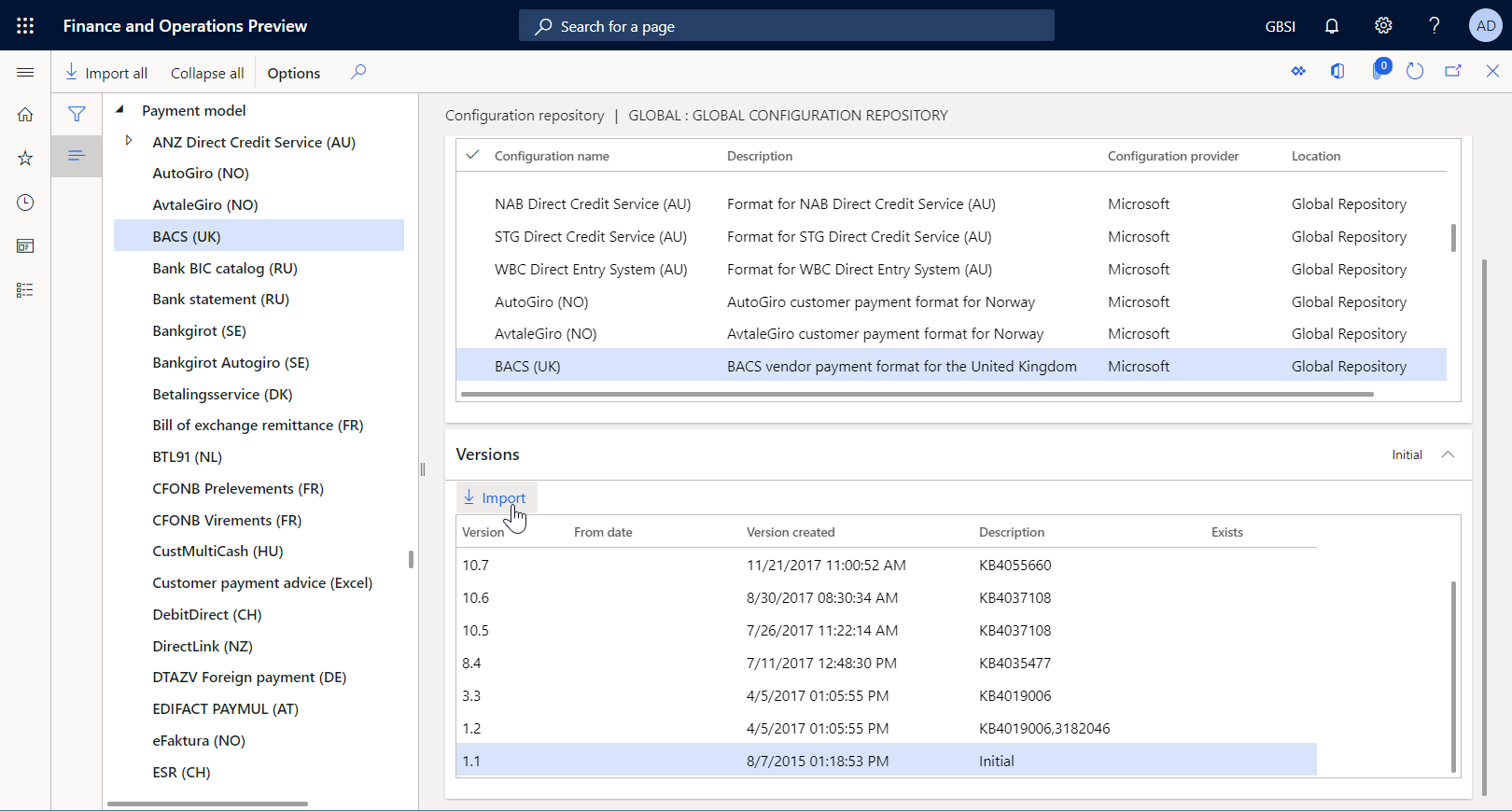
Tip
Pokud máte potíže s přístupem na globální úložiště, můžete si místo toho stáhnout konfigurace ze služby Microsoft Dynamics Lifecycle Services (LCS).
Kontrola importovaných konfigurací ER
Přejděte na Správa organizace>Pracovní prostory>Elektronické výkaznictví.
Na stránce Konfigurace lokalizace v části Konfigurace vyberte dlaždici Konfigurace výkaznictví.
Na stránce Konfigurace ve stromu konfigurací v levém podokně rozbalte Model platby.
Všimněte si, že kromě vybraného formátu ER BACS (Velká Británie) byly importovány další požadované konfigurace ER. Ujistěte se, že ve stromu konfigurací jsou k dispozici následující konfigurace ER:
- Model platby – Tato konfigurace obsahuje komponentu datového modelu ER, jež představuje datovou strukturu platební podnikové domény.
- Mapování modelu platby 1611 – Tato konfigurace obsahuje komponentu ER mapování modelu, jež popisuje, jak se datový model vyplní za chodu daty z aplikace.
- BACS (Velká Británie) – Tato konfigurace obsahuje komponenty ER formátu a mapování formátu. Komponenta formát určuje rozvržení sestavy. Komponenta mapování formátu obsahuje zdroj dat modelu a určuje, jak se vyplněno rozvržení sestavy pomocí tohoto zdroje dat za chodu vyplňuje.
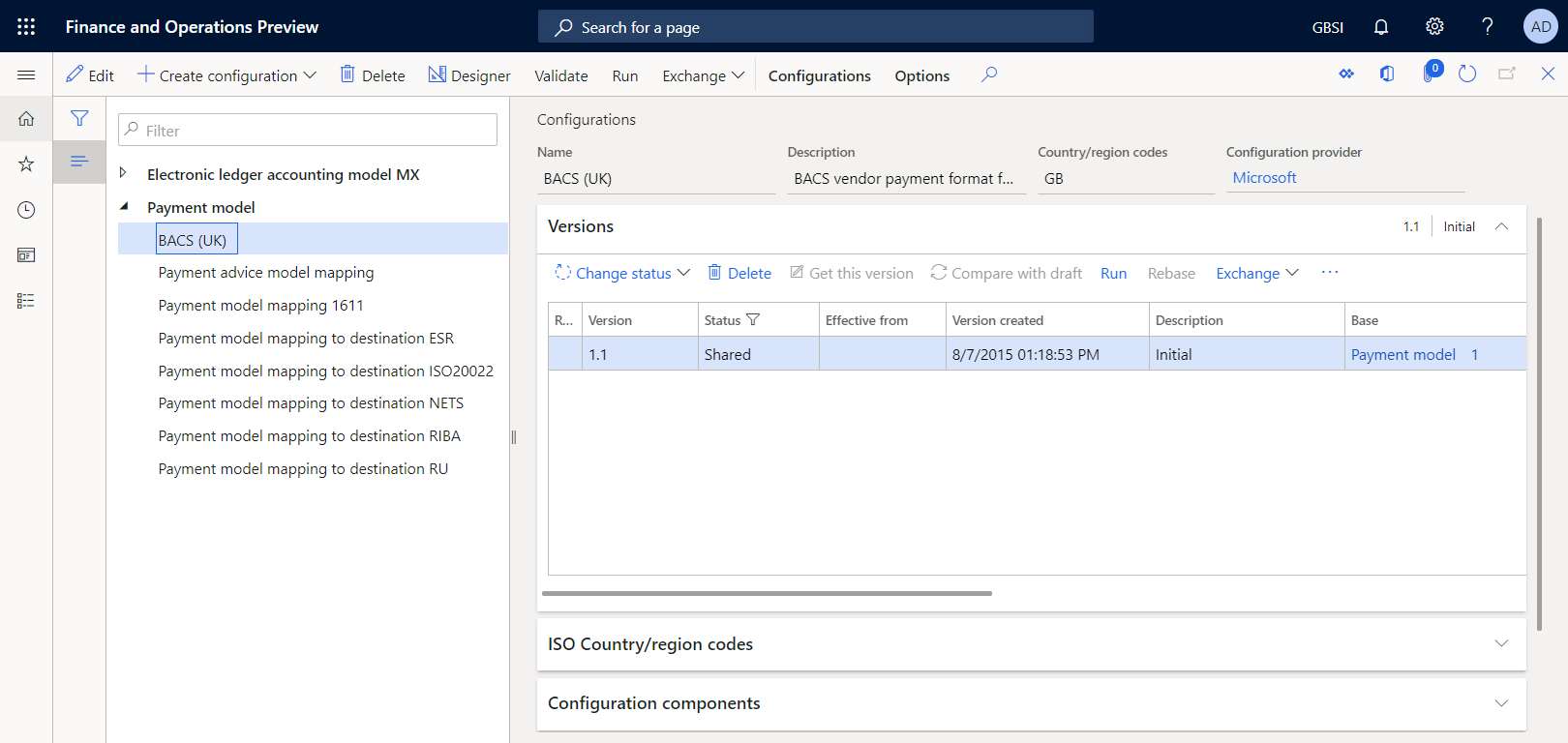
Příprava platby dodavateli ke zpracování
Přidejte údajů o bance k účtu dodavatele
Musíte zadat bankovní údaje pro účet dodavatele, na který bude později odkazovat registrovaná platba.
Přejděte do části Závazky>Dodavatelé>Všichni dodavatelé.
Na Všichni dodavatelé vyberte účet dodavatele GB_SI_000001 a poté v podokně Akce na kartě Dodavatel vyberte ve skupině Nastavení položku Bankovní účty.
Na stránce Bankovní účty dodavatele vyberte Nový a zadejte následující údaje:
- Do pole Bankovní účet zadejte GBP OPER.
- V poli Bankovní skupiny vyberte možnost BankGBP.
- Do pole Číslo bankovního účtu zadejte 202015.
- Do pole Kód SWIFT zadejte hodnotu CHASDEFXXXX.
- Do pole IBAN zadejte hodnotu GB33BUKB20201555555555.
- V poli Směrový kód banky ponechte výchozí hodnotu 123456.
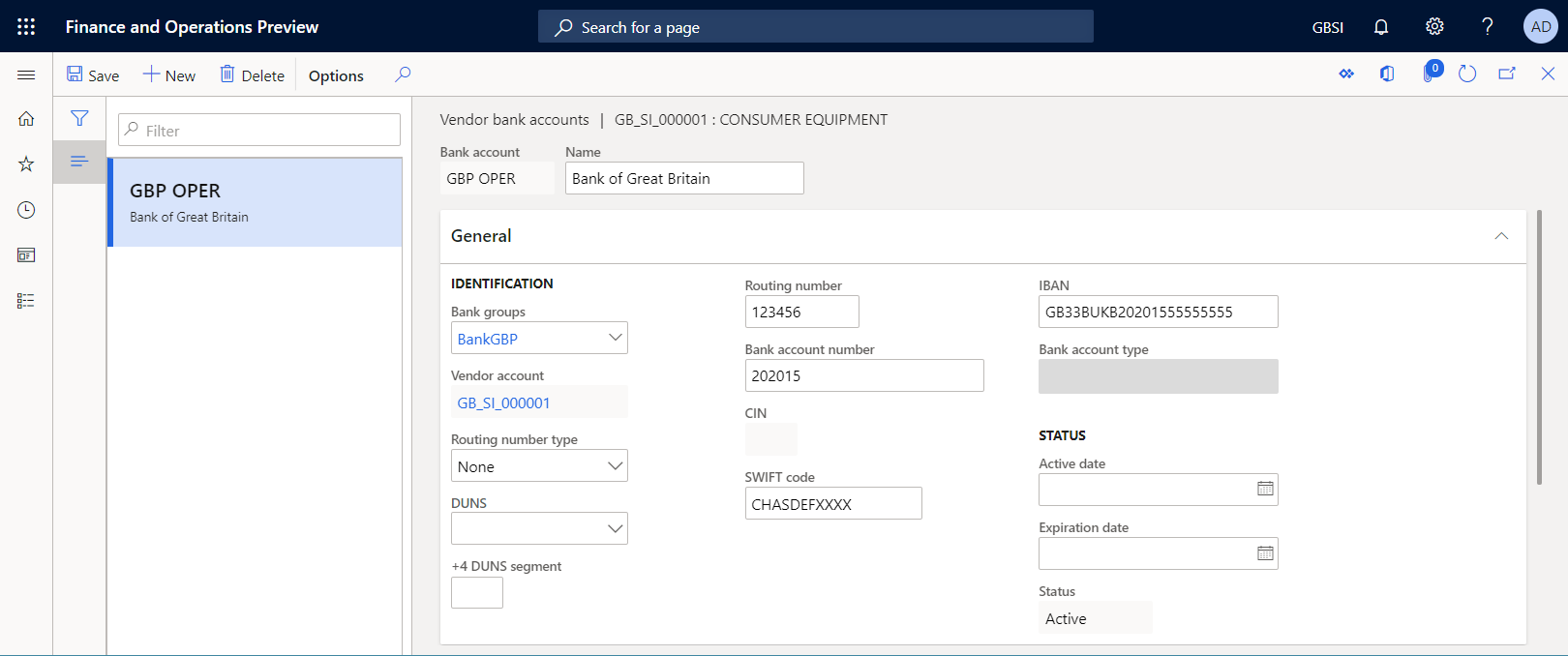
Zvolte možnost Uložit.
Zavřete stránku.
Na stránce Všichni dodavatelé otevřete účet dodavatele GB_SI_000001.
Na stránce podrobností dodavatele vyberte možnost Upravit. Díky tomu bude stránka v případě potřeby editovatelná.
Na záložce s náhledem Platba vyberte v poli Bankovní účet možnost GBP OPER.
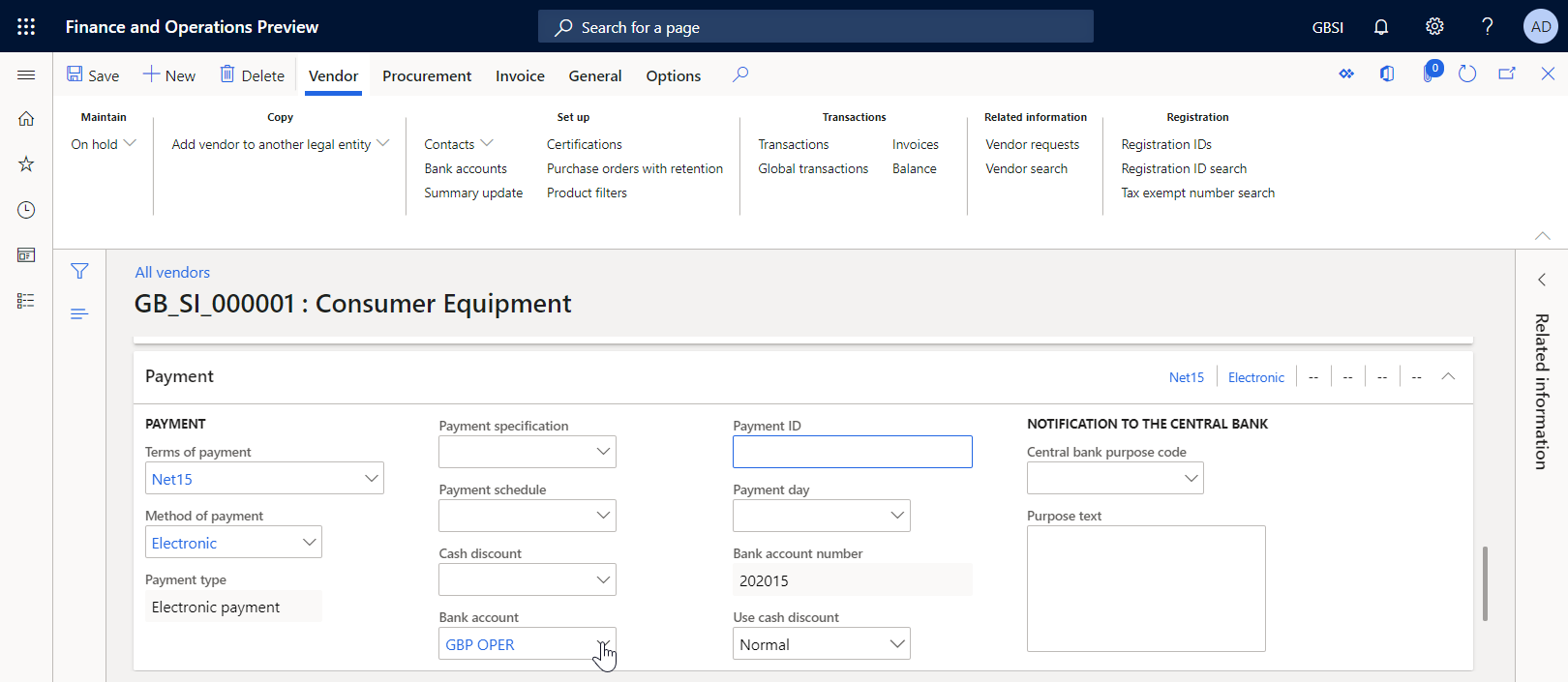
Zvolte možnost Uložit.
Zavřete stránku.
Zadání platby dodavateli
Novou platbu dodavateli musíte vytvořit pomocí návrhu platby.
Přejděte na Pohledávky>Platby>Deník plateb dodavatele.
Na stránce Platební deník dodavatelů zvolte Nová.
Zvolte hodnotu VendPay v poli Název.
Vybrat řádky.
Vyberte Návrh platby>Vytvořit návrh platby.
V dialogovém okně Návrh platby dodavateli nakonfigurujte filtrování tak, aby se zobrazovaly pouze záznamy pro účet dodavatele GB_SI_000001, poté klikněte na OK.
Vyberte řádek pro fakturu 00000007_Inv a klikněte na Vytvořit platbu.
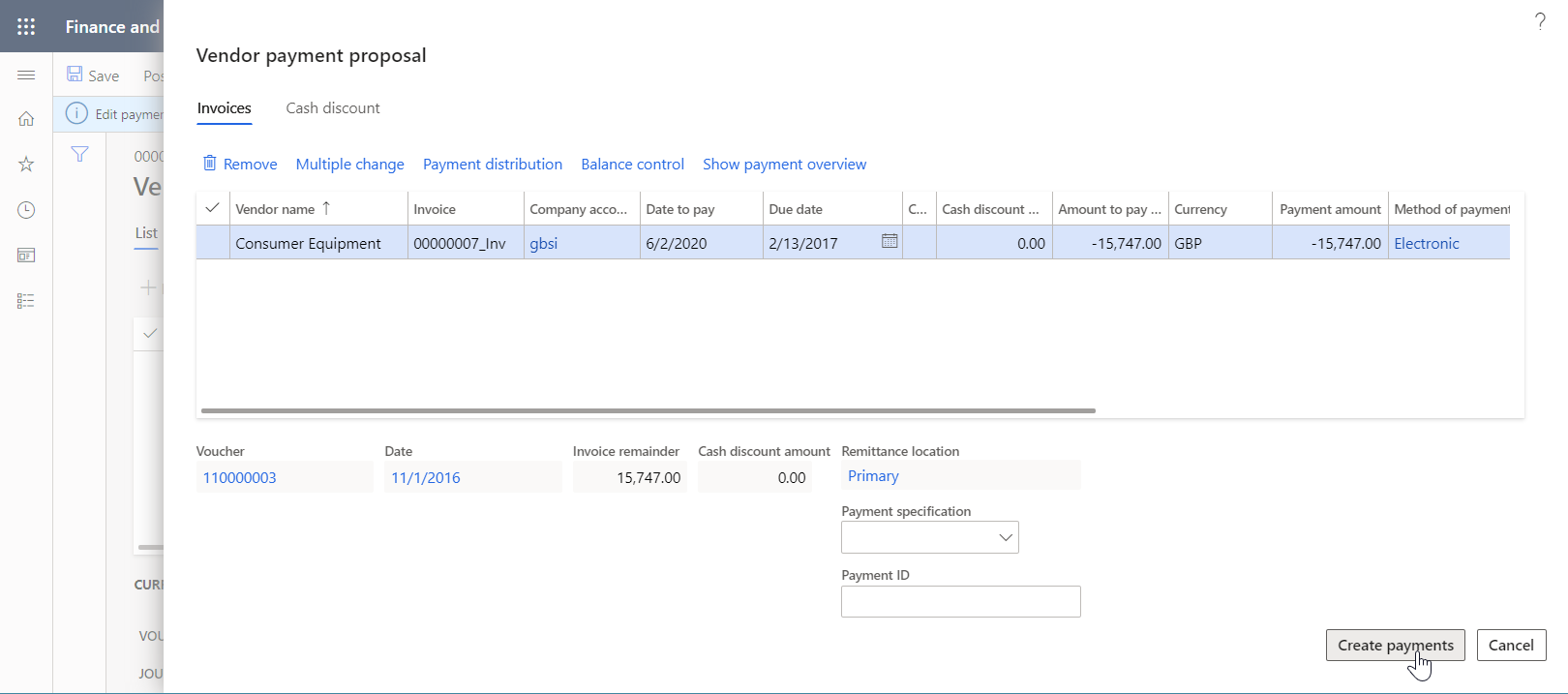
Ověřte, že zadávaná platba je nakonfigurována k použití Elektronického způsobu platby.
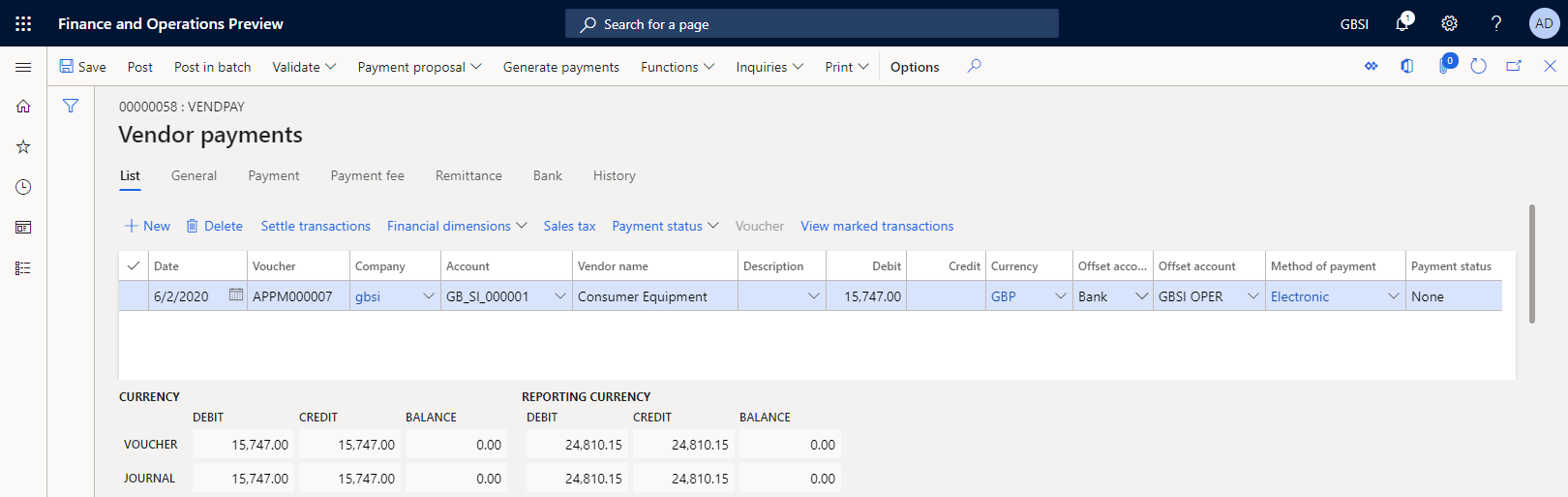
Zpracování platby dodavateli pomocí standardního formátu ER
Nastavení způsobu elektronické platby
Musíte nakonfigurovat elektronický způsob platby tak, aby využíval importovanou konfiguraci formátu ER.
Přejděte do nabídky Závazky>Nastavení>Metody platby.
Na stránce Způsoby platby – dodavatelé vyberte v levém podokně Elektronický způsob platby.
Vyberte možnost Upravit.
Na záložce s náhledem Formáty souborů nastavte u možnosti Obecný formát elektronického exportu hodnotu Ano.
V poli Exportovat konfiguraci formátu vyberte konfiguraci formátu BACS (Velká Británie).
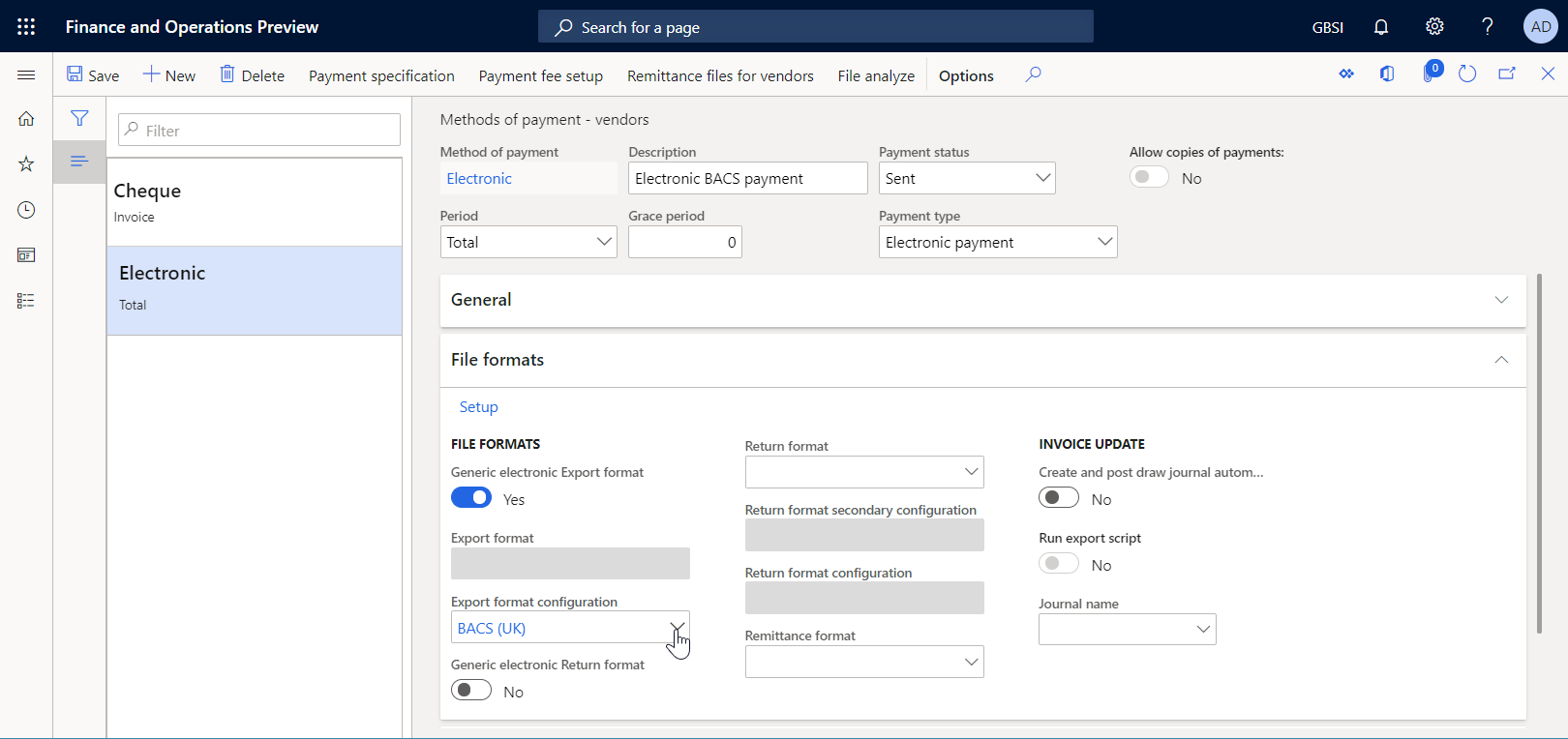
Zvolte možnost Uložit.
Zpracování platby dodavateli
Přejděte na Pohledávky>Platby>Deník plateb dodavatele.
Na stránce Deník platby dodavateli vyberte dříve přidaný deník platby a pak vyberte Řádky.
Na stránce Platby dodavateli vyberte možnost Generovat platby.
V dialogovém okně Generovat platby zadejte následující údaje:
- V poli Způsob platby vyberte Elektronický.
- V poli Bankovní účet vyberte GBSI OPER.
Vyberte OK.
V dialogovém okně Parametry elektronického výkaznictví nastavte u možnosti Vytisknout kontrolní sestavu hodnotu Ano a poté stiskněte OK.
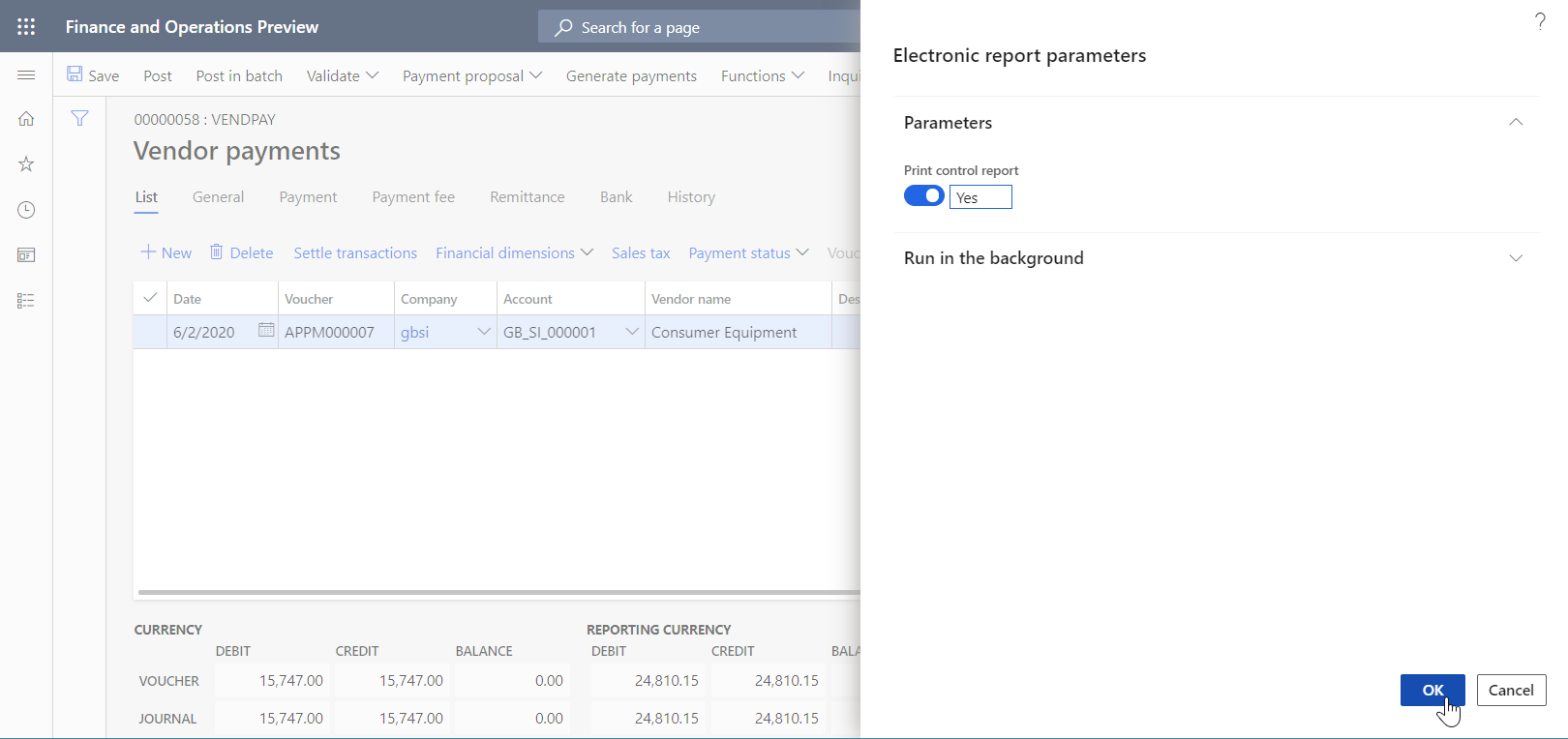
Poznámka
Kromě platebního souboru můžete nyní vygenerovat kontrolní sestavu.
Stáhněte soubor zip a z něj extrahujte následující soubory:
Kontrolní sestava ve formátu Excel
Platební soubor ve formátu TXT
Všimněte si, že v souladu se strukturou poskytovaného formátu ER začíná řádek platby ve vygenerovaném souboru směrovým kódem, který byl definován pro konfigurovaný bankovní účet.

Přizpůsobení standardního formátu ER
V příkladu, který je uveden v této části, chcete použít konfigurace ER poskytnuté společností Microsoft pro účely generování platebních souborů pro platby dodavatelům ve formátu BACS, musíte však přidat přizpůsobení, aby byly podporovány požadavky konkrétní banky. Chcete také mít možnost vlastní formát upgradovat, když budou k dispozici nové verze konfigurací ER. Upgrade však chcete provést s nejnižšími náklady.
V tomto případě musíte jako zástupce společnosti Litware, Inc. vytvořit (odvodit) novou konfiguraci formátu ER s tím, že jako základ použijete konfiguraci BACS (Velká Británie) od společnosti Microsoft.
Vytvoření vlastního formátu
Přejděte do části Správa organizace>Elektronické výkaznictví>Konfigurace.
Na stránce Konfigurace ve stromu konfigurací v levém podokně rozbalte položku Model platby a poté vyberte možnost BACS (Velká Británie). Společnost Litware, Inc. použije verzi 1.1 této konfigurace formátu ER jako základ pro vlastní verzi.
Výběrem možnosti Vytvořit konfiguraci otevřete rozbalovací dialogovou nabídku. Tuto dialogovou nabídku můžete použít k vytvoření nové konfigurace pro vlastní formát platby.
Ve skupině polí Nový vyberte možnost Odvodit z názvu: BACS (Velká Británie), Microsoft.
Do pole Název zadejte BACS (Velká Británie – vlastní).
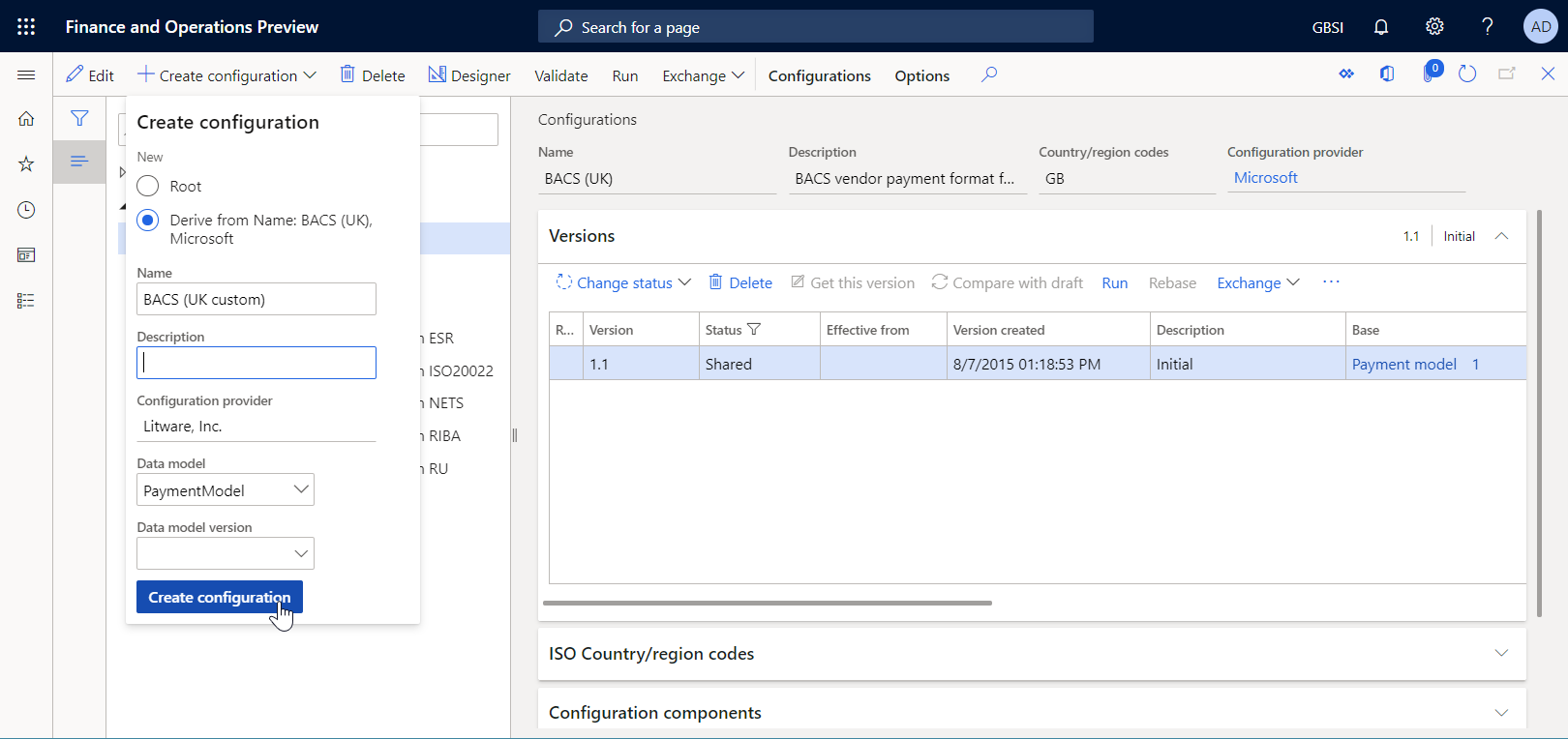
Vyberte Vytvořit konfiguraci.
Vytvoří se verze 1.1.1 BACS (Velká Británie – vlastní) konfigurace formátu ER. Tato verze je ve stavu Koncept a je editovatelná. Aktuální obsah vašeho vlastního formátu ER odpovídá obsahu formátu poskytnutého společností Microsoft.
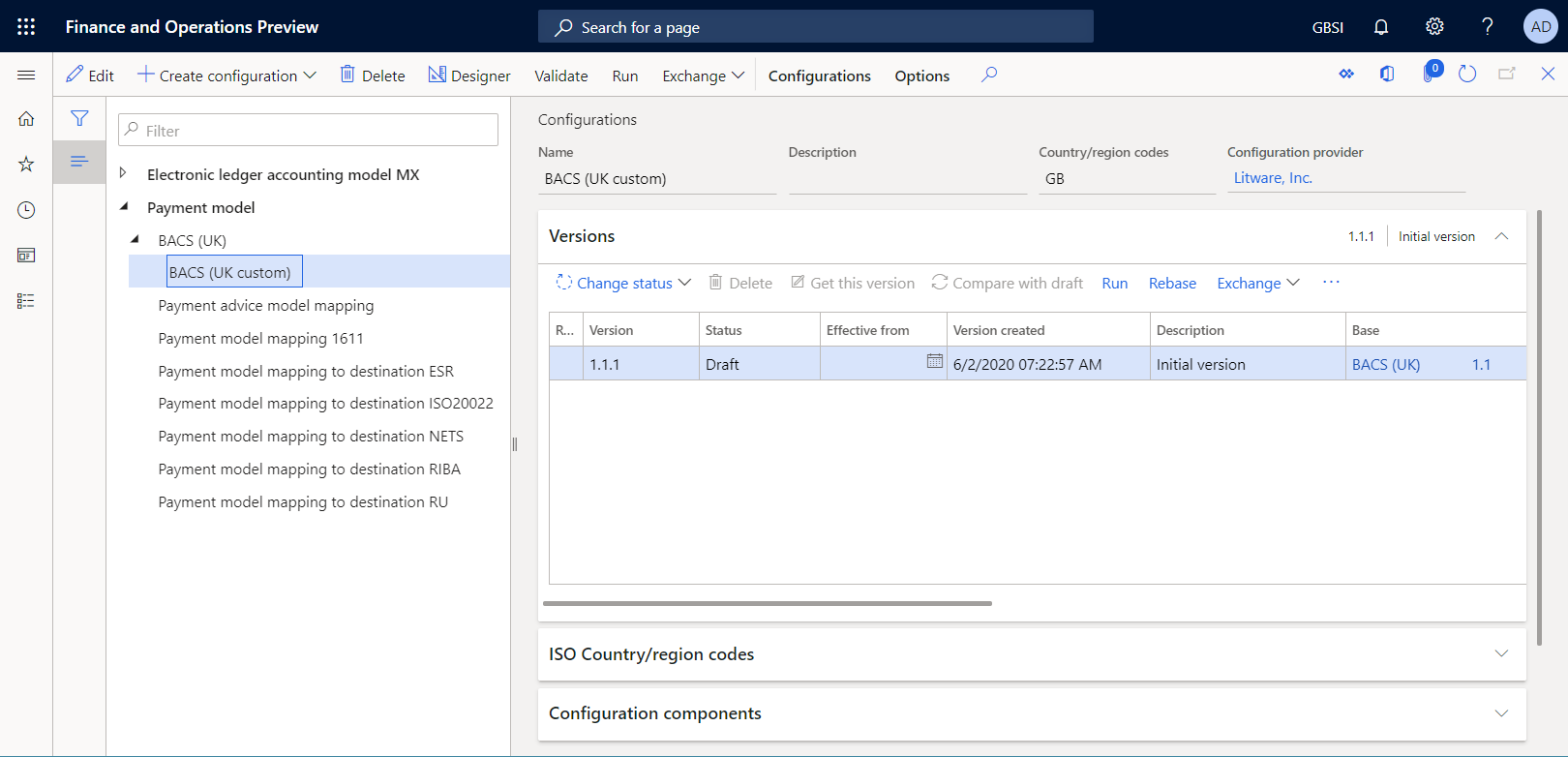
Úprava vlastního formátu
Vlastní formát musíte nakonfigurovat, aby splňoval konkrétní požadavky banky. Banka může například vyžadovat, aby generované platební soubory obsahovaly kód SWIFT (Society for Worldwide Interbank Financial Telecommunication) banky, jíž je přiřazena role zprostředkovatele při zpracování platby dodavateli. Kódy SWIFT jsou mezinárodní bankovní kódy a identifikují konkrétní banky na celém světě. Někdy se též označují jako kódy BIC (Bank Identifier Code). Kód SWIFT sestává z 11 znaků a musí být zadán na začátku každého platebního řádku ve vygenerovaném souboru platby.
Přejděte do části Správa organizace>Elektronické výkaznictví>Konfigurace.
Na stránce Konfigurace ve stromu konfigurací v levém podokně rozbalte položku Model platby a poté vyberte možnost BACS (Velká Británie – vlastní).
Na záložce s náhledem Verze vyberte jako požadovanou verzi vybrané konfigurace 1.1.1.
Vyberte možnost Návrhář.
Na stránce Návrhář formátu vyberte možnost Zobrazit podrobnosti. Zobrazí se další informace o prvcích formátu.
Rozbalte a zkontrolujte následující prvky:
- Prvek BACSReportsFolder typu Složka. Tento prvek se používá ke generování výstupu ve formátu ZIP.
- Prvek soubor typu Soubor. Tento prvek se používá ke generování souboru plateb ve formátu TXT.
- Prvek transakce typu Sekvence. Tento prvek se používá ke generování jednoho řádku platby v souboru plateb.
- Prvek transakce typu Sekvence. Tento prvek se používá ke generování jednotlivých polí jednoho řádku platby.
Vyberte prvek transakce.
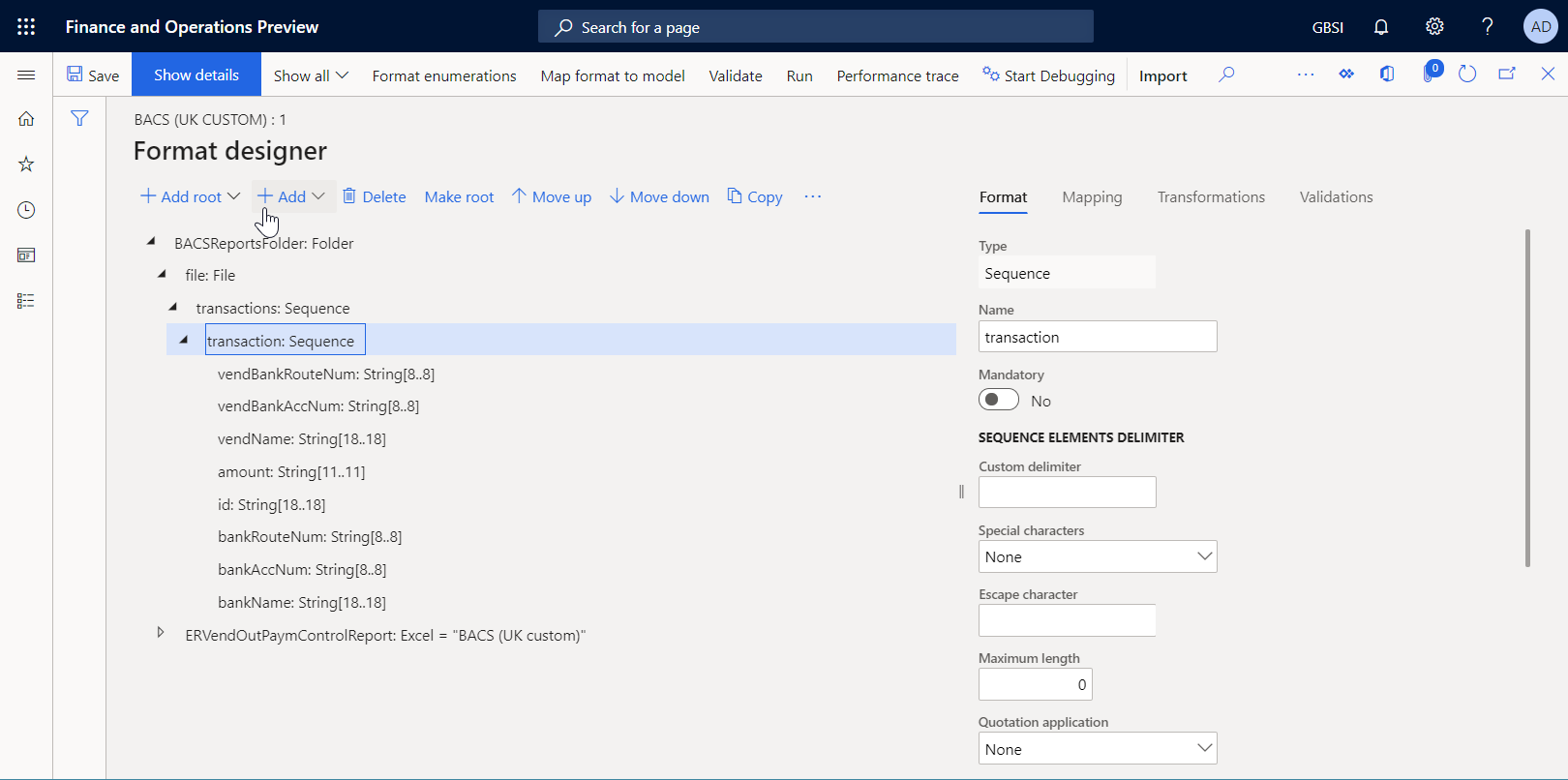
Vyberte Přidata poté vyberte typ formátu prvku, který přidáváte, jako Text\String:
- Do pole Název zadejte vendBankSWIFT.
- Do pole Minimální délka zadejte hodnotu 11.
- Do pole Maximální délka zadejte hodnotu 11.
- Vyberte OK.
Poznámka
Prvek vendBankSWIFT se použije k zadání kódu SWIFT banky dodavatele do vygenerovaných souborů.
Ve stromu struktury formátu vyberte vendBankSWIFT.
Chcete-li vybraný prvek formátu posunout o jednu úroveň výše, klikněte na Přesunout nahoru. Tento krok opakujte, kolikrát je třeba, aby prvek vendBankSWIFT byl prvním prvkem pod nadřazeným prvkem transakce.
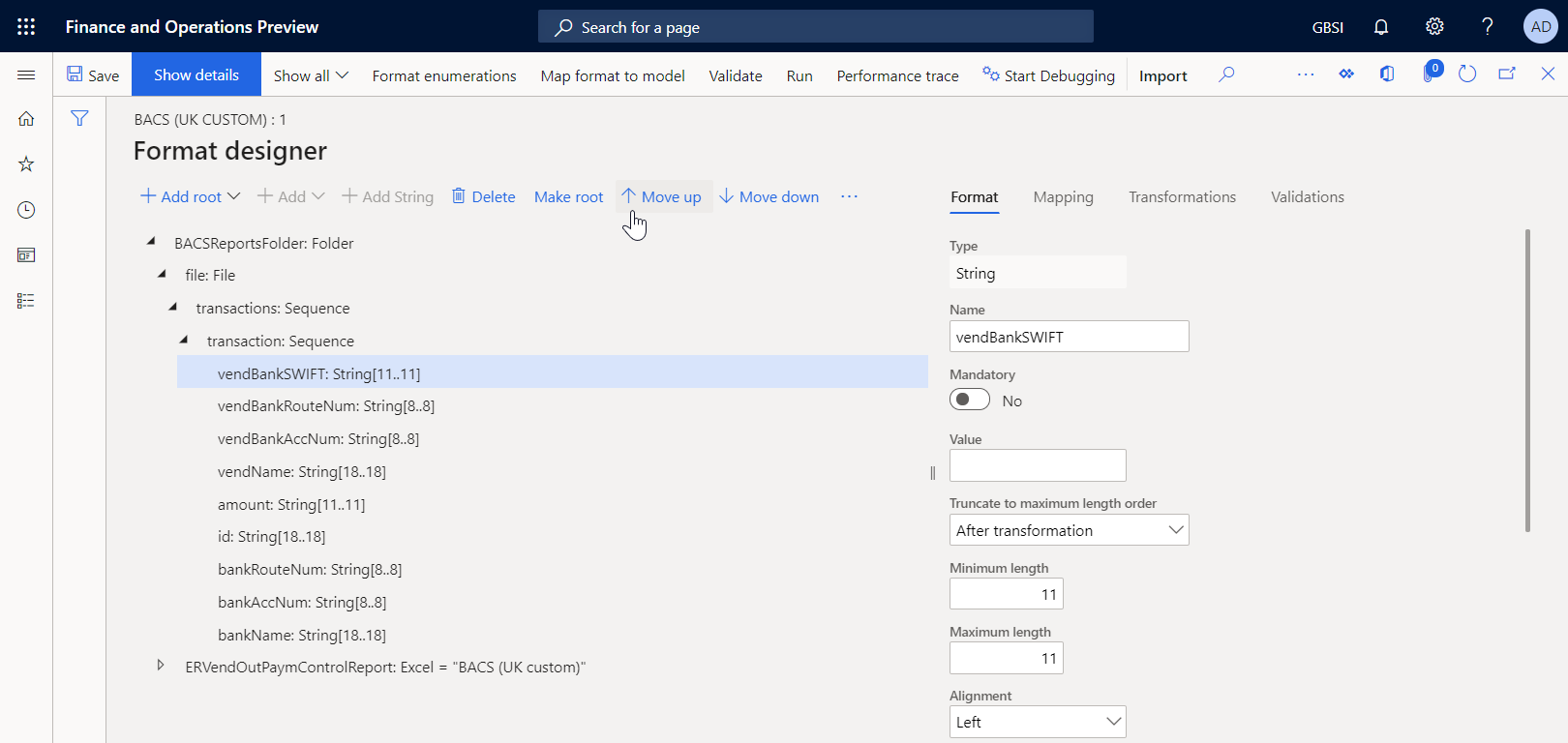
Dokud máte ve stromové struktuře formátu vybraný prvek vendBankSWIFT, klikněte na kartu Mapování a poté rozbalte zdroj dat Model.
Rozbalte model.Payment>model.Payment.CreditorAgent a vyberte pole zdroje dat model.Payment.CreditorAgent.BICFI. Toto pole zdroje dat obsahuje kód SWIFT banky dodavatele, jíž je při zpracování platby dodavateli přiřazena role zprostředkovatele.
Vyberte možnost vazba. Prvek formátu vendBankSWIFT je nyní propojen s polem zdroje dat model.Payment.CreditorAgent.BICFI, a proto budou kódy SWIFT vkládány do vygenerovaných platebních souborů.
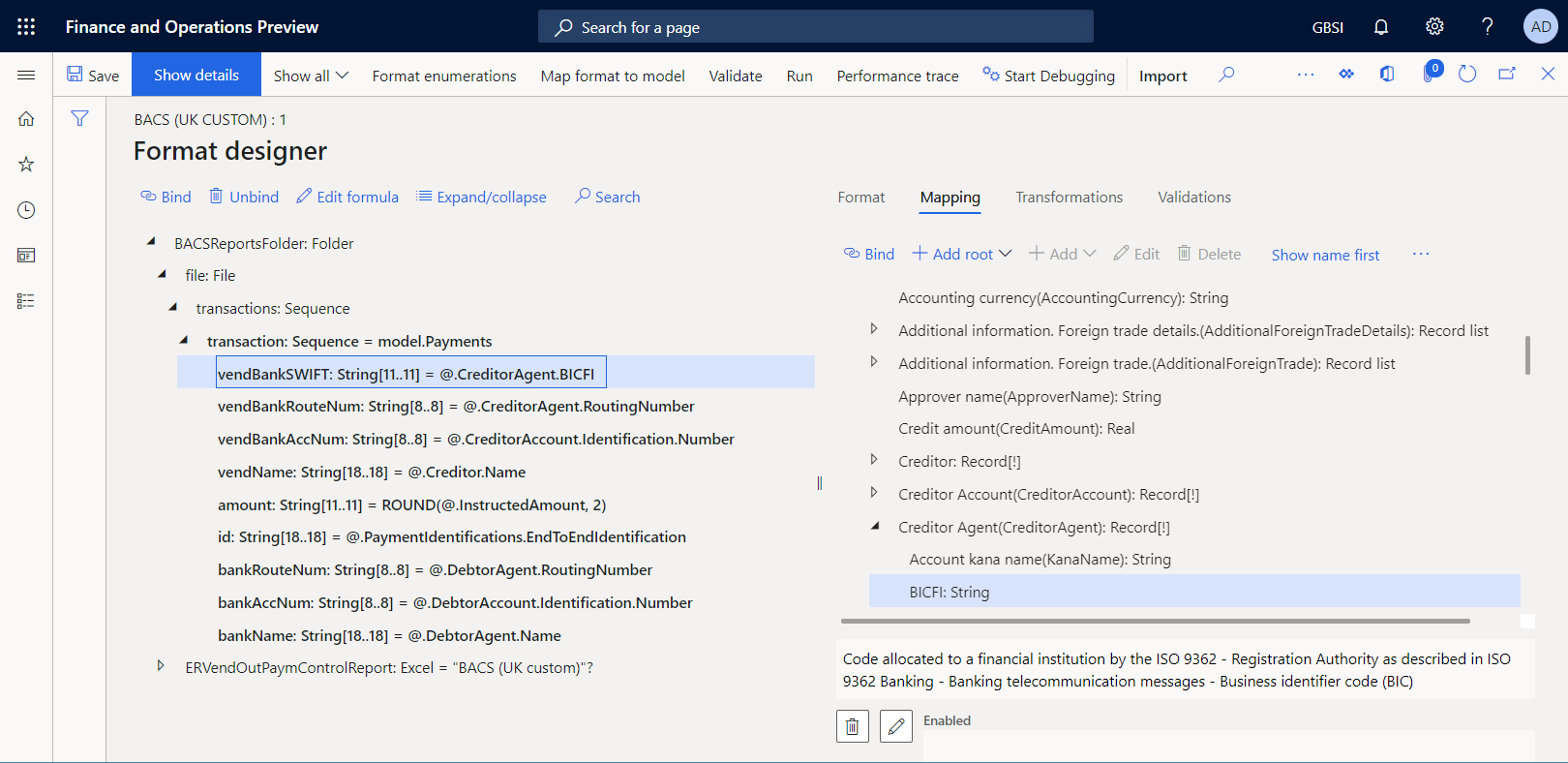
Zvolte možnost Uložit.
Zavřete stránku návrháře.
Označení vlastního formátu jako spustitelného
Nyní, když máte vytvořenou první verzi vlastního formátu a ten je ve stavu Koncept, můžete jej pro testovací účely spustit. Chcete-li sestavu spustit, musíte zpracovat platbu dodavateli pomocí způsobu platby, která odkazuje na váš vlastní formát ER. Ve výchozím nastavení jsou při volání formátu ER z aplikace zvažovány pouze verze se stavem Dokončeno nebo Sdíleno. Toto chování pomáhá zabránit použití formátů ER s nedokončenými návrhy. Pro zkušební účely však můžete aplikaci přinutit, aby použila verzi formátu ER ve stavu Koncept. Pokud při testu zjistíte, že je třeba provést nějaké změny, můžete následně aktuální verzi formátu upravit. Další informace naleznete v tématu Použitelnost.
Chcete-li použít koncept formátu ER, musíte příslušný formát ER explicitně označit.
Přejděte do části Správa organizace>Elektronické výkaznictví>Konfigurace.
Na stránce Konfigurace v podokně akcí na kartě Konfigurace ve skupině Pokročilá nastavení vyberte Parametry uživatelů.
V dialogovém okně Uživatelské parametry nastavte u možnosti Spustit nastavení hodnotu Ano a poté stiskněte OK.
Je-li třeba vyberte možnost Upravit, má-li být aktuální stránka editovatelná.
Ve stromu konfigurace v levém podokně vyberte možnost BACS (Velká Británie – vlastní).
U možnosti Spustit koncept nastavte hodnotu Ano.
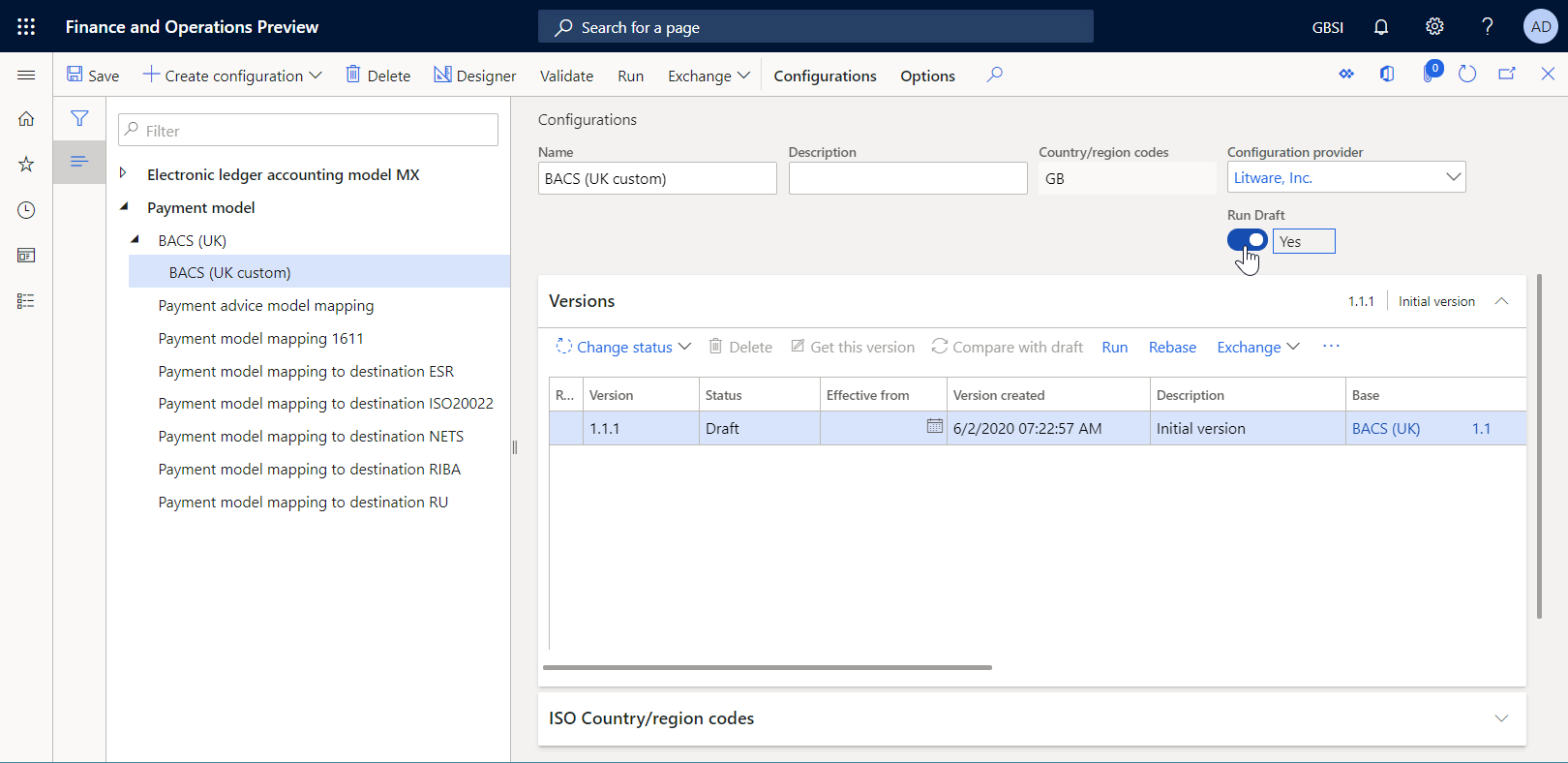
Zpracování platby dodavateli pomocí vlastního formátu ER
Nastavení způsobu elektronické platby
Elektronický způsob platby musíte nakonfigurovat tak, aby byl při zpracování plateb dodavateli použit váš vlastní formát ER.
Přejděte do nabídky Závazky>Nastavení>Metody platby.
Na stránce Způsoby platby – dodavatelé vyberte v levém podokně Elektronický způsob platby.
Vyberte možnost Upravit.
Na záložce s náhledem Formát souboru nastavte u možnosti Obecný formát elektronického exportu hodnotu Ano.
V poli Exportovat konfiguraci formátu vyberte konfiguraci formátu BACS (Velká Británie – vlastní).
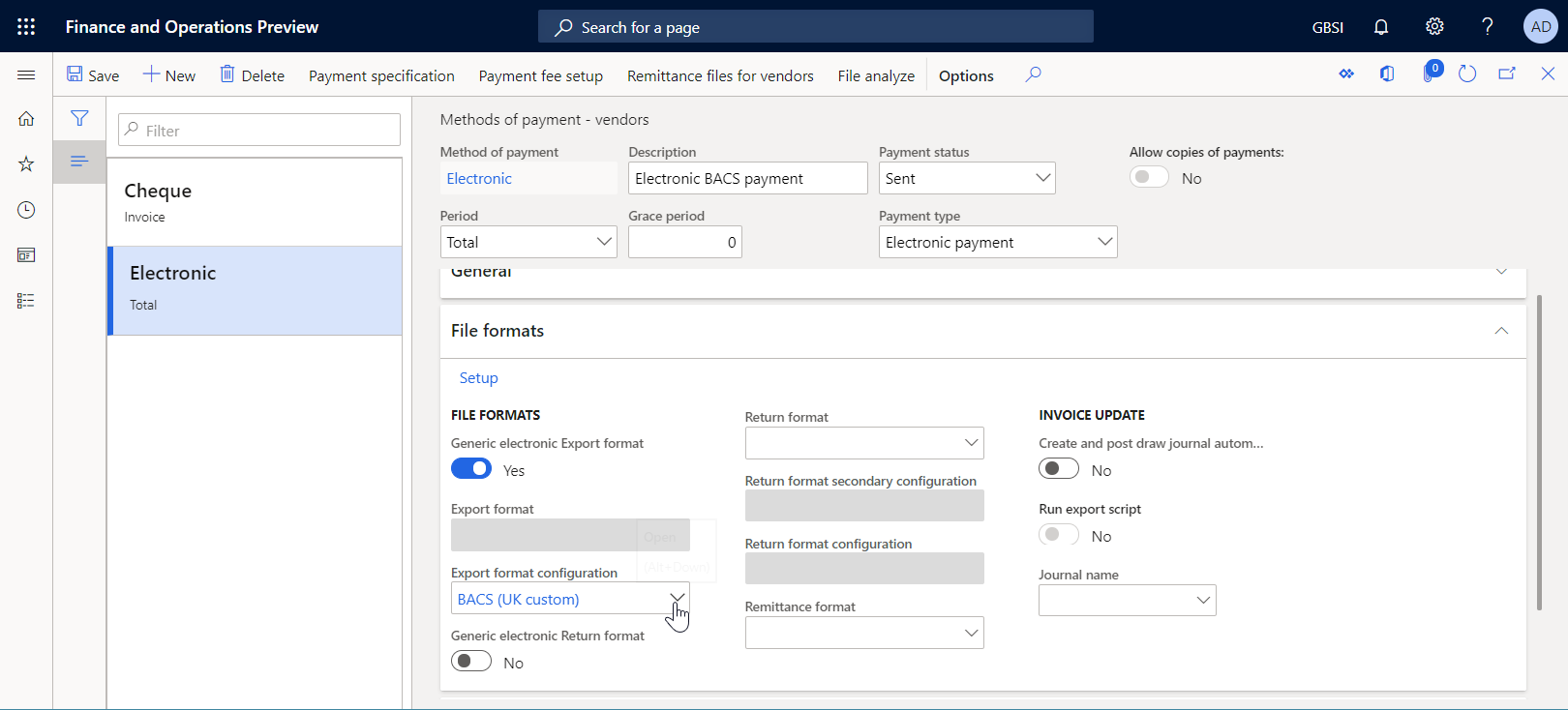
Zvolte možnost Uložit.
Zpracování platby dodavateli
Přejděte na Pohledávky>Platby>Deník plateb dodavatele.
Na stránce Deník platby dodavateli vyberte dříve vytvořený deník platby.
Vybrat řádky.
Na stránce Platby dodavateli vyberte nad mřížkou Stav platby>Žádný.
Vyberte Generovat platbu.
V dialogovém okně Generovat platby zadejte následující údaje:
- V poli Způsob platby vyberte Elektronický.
- V poli Bankovní účet vyberte GBSI OPER.
Vyberte OK.
V dialogovém okně Parametry elektronického výkaznictví nastavte u možnosti Vytisknout kontrolní sestavu hodnotu Ano a poté stiskněte OK.
Poznámka
Kromě platebního souboru můžete vygenerovat pouze kontrolní sestavu.
Stáhněte soubor zip a z něj extrahujte následující soubory:
Import nových verzí standardních konfigurací formátu ER
V rámci příkladu uvedeného v této části se zobrazí upozornění na článek ze znalostní báze KB3763330. Toto oznámení vás informuje o nové verzi formátu ER BACS (Velká Británie), který publikovala společnost Microsoft. Kromě kontrolní sestavy umožňuje tato nová verze uživatelům generovat při zpracování plateb dodavatelům sestavu platebních avíz a sestavu průvodek. Chcete začít používat tuto funkci.
Import nových verzí standardních konfigurací ER
Chcete-li přidat nové verze konfigurace ER do aktuální instance systému Finance, musíte je importovat z nakonfigurovaného úložiště ER.
- Přejděte na Správa organizace>Pracovní prostory>Elektronické výkaznictví.
- Chcete-li zobrazit seznam úložišť pro poskytovatele Microsoft, klikněte na stránce Konfigurace lokalizace v části Poskytovatelé konfigurací na dlaždici Microsoft a poté vyberte možnost Úložiště.
- Na stránce Úložiště konfigurací vyberte úložiště typu Globální a poté zvolte Otevřít. Pokud budete vyzváni k autorizaci pro připojení ke službě Regulatory Configuration Service, postupujte podle pokynů k autorizaci.
- Na stránce Úložiště konfigurace vyberte ve stromu konfigurací v levém podokně konfiguraci formátu BACS (Velká Británie).
- Na záložce s náhledem Verze vyberte jako požadovanou verzi formátu vybrané konfigurace ER 3.3.
- Vyberte Importovat. Vybraná verze se stáhne z globálního úložiště do aktuální instance aplikace Finance.
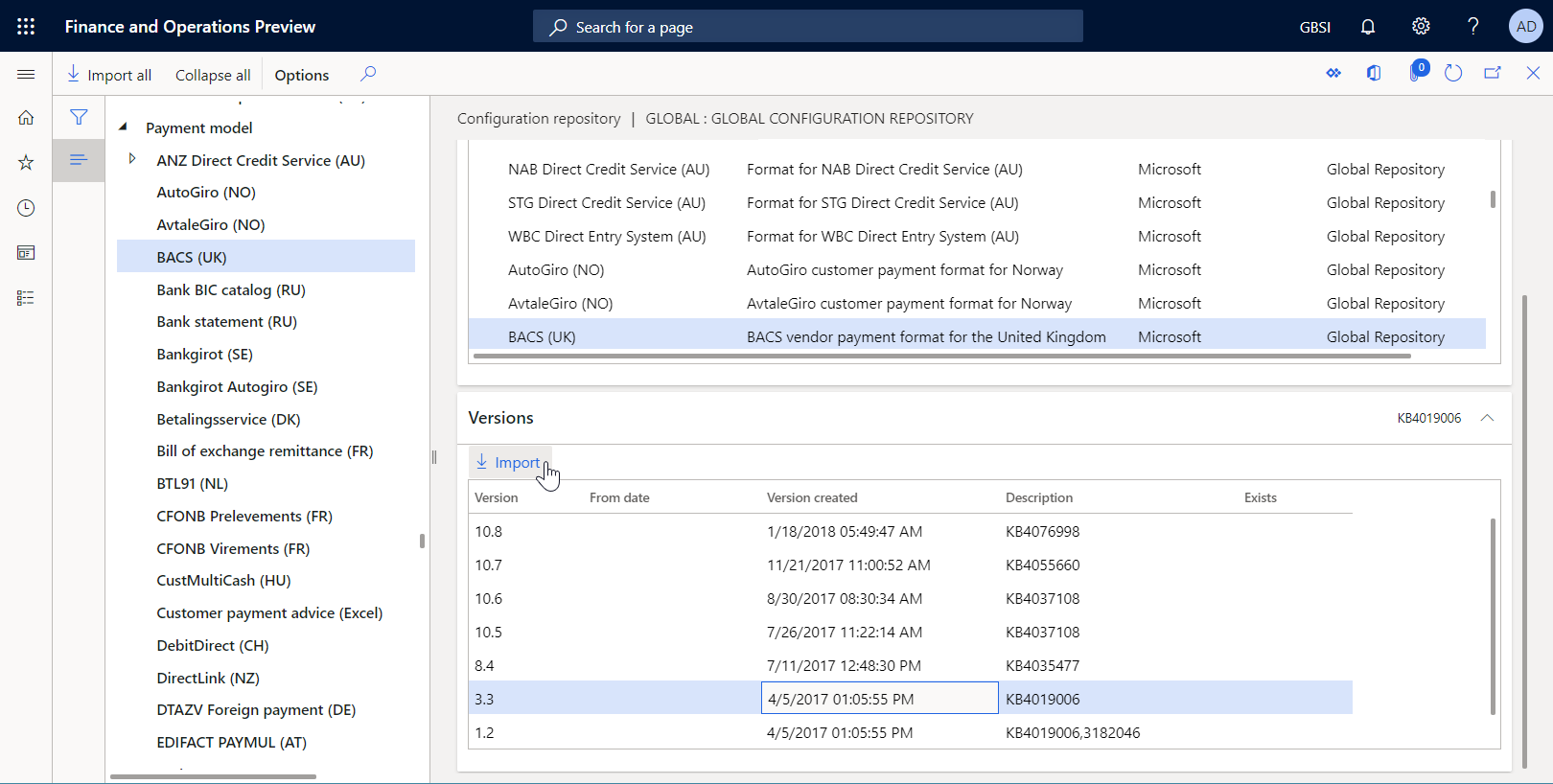
Tip
Pokud máte potíže s přístupem na globální úložiště, můžete si místo toho stáhnout konfigurace ze služby Lifecycle Services (LCS).
Kontrola importovaných konfigurací formátu ER
Přejděte na Správa organizace>Pracovní prostory>Elektronické výkaznictví.
Na stránce Konfigurace lokalizace v části Konfigurace vyberte dlaždici Konfigurace výkaznictví.
Na stránce Konfigurace ve stromu konfigurací v levém podokně rozbalte položku Model platby a poté vyberte možnost BACS (Velká Británie).
Na záložce s náhledem Verze vyberte verzi 3.3.
Vyberte možnost Návrhář.
Na stránce Návrhář formátů rozbalte prvek formátu BACSReportsFolder.
Všimněte si, že verze 3.3 obsahuje prvek formátu PaymentAdviceReport, který se používá ke generování sestavy platebních avíz, když je zpracována platba dodavateli.
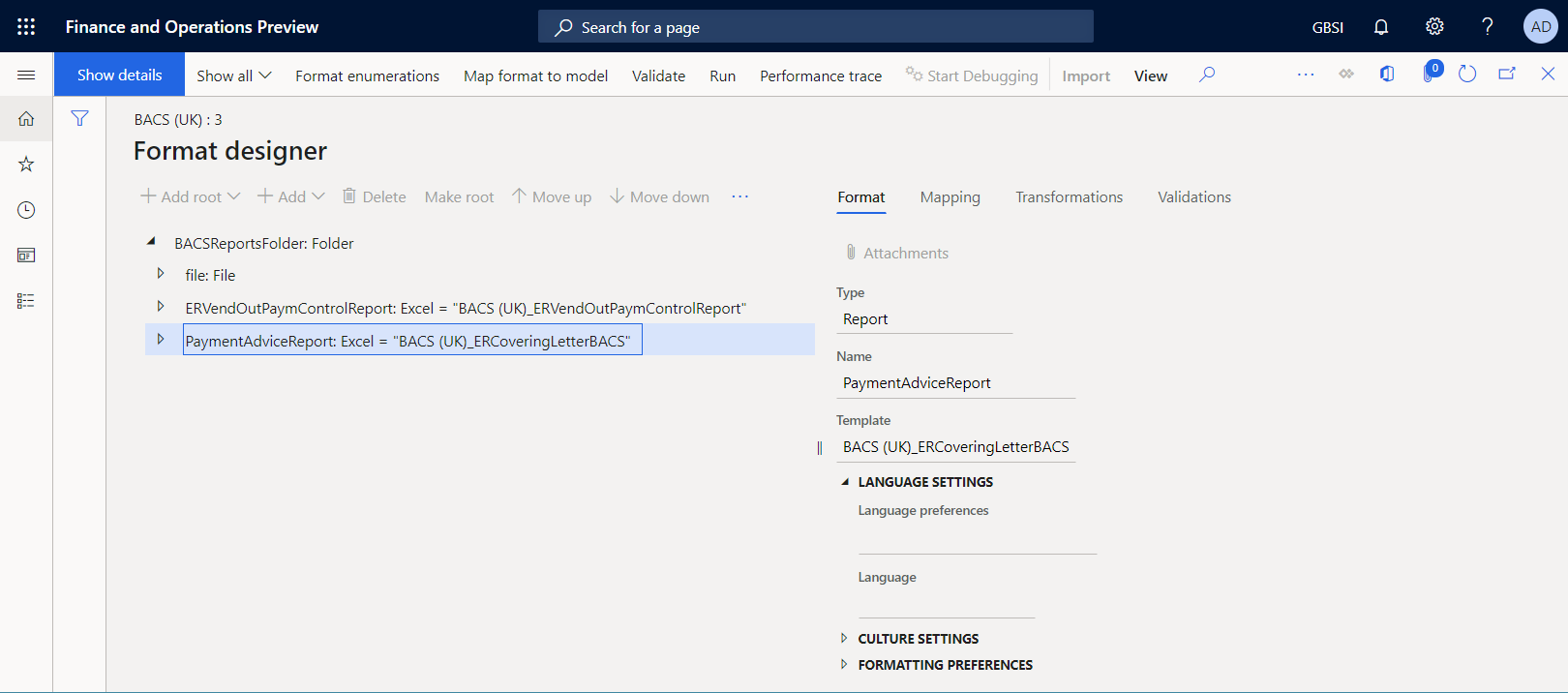
Zavřete stránku návrháře.
Převzetí změn z nové verze importovaného formátu do vlastního formátu
Dokončení aktuální verze konceptu vlastního formátu
Pokud si přejete zachovat aktuální stav vlastního formátu, dokončíte koncept ve verzi 1.1.1 tak, že změníte jeho stav z Koncept na Dokončeno.
- Přejděte na Správa organizace>Pracovní prostory>Elektronické výkaznictví.
- Na stránce Konfigurace lokalizace v části Konfigurace vyberte dlaždici Konfigurace výkaznictví.
- Na stránce Konfigurace ve stromu konfigurací v levém podokně rozbalte položku Model platby, rozbalte položku BACS (Velká Británie) a poté vyberte možnost BACS (Velká Británie – vlastní).
- Na záložce s náhledem Verze vyberte možnost Změnit stav>Dokončeno a poté klikněte na OK.
Stav verze 1.1.1 se změní z Koncept na Dokončeno a verze se změní tak, že bude pouze pro čtení. Byla přidána nová editovatelná verze 1.1.2, která je nyní ve stavu Koncept. Tuto verzi můžete použít k provedení dalších změn ve vlastním formátu ER.
Převedení vlastního formátu na novou základní verzi
Chcete-li začít používat novou funkčnost verze 3.3 formátu BACS (Velká Británie) v rámci přizpůsobování, musíte změnit základní verzi konfigurace na vlastní konfiguraci BACS (Velká Británie – vlastní). Pro tento proces je používáno označení přeskladnění. Místo verze 1.1 BACS (Velká Británie) použijte novou verzi 3.3.
Přejděte do části Správa organizace>Elektronické výkaznictví>Konfigurace.
Na stránce Konfigurace ve stromu konfigurací v levém podokně rozbalte položku Model platby a poté vyberte možnost BACS (Velká Británie – vlastní).
Na záložce s náhledem Verze vyberte verzi 1.1.2 a poté vyberte Přeskládat.
V dialogovém okně Přeskládat vyberte v poli Cílová verze verzi 3.3 základní konfigurace. Tím se tato použije jako nová základní konfigurace a též k aktualizaci konfigurace.
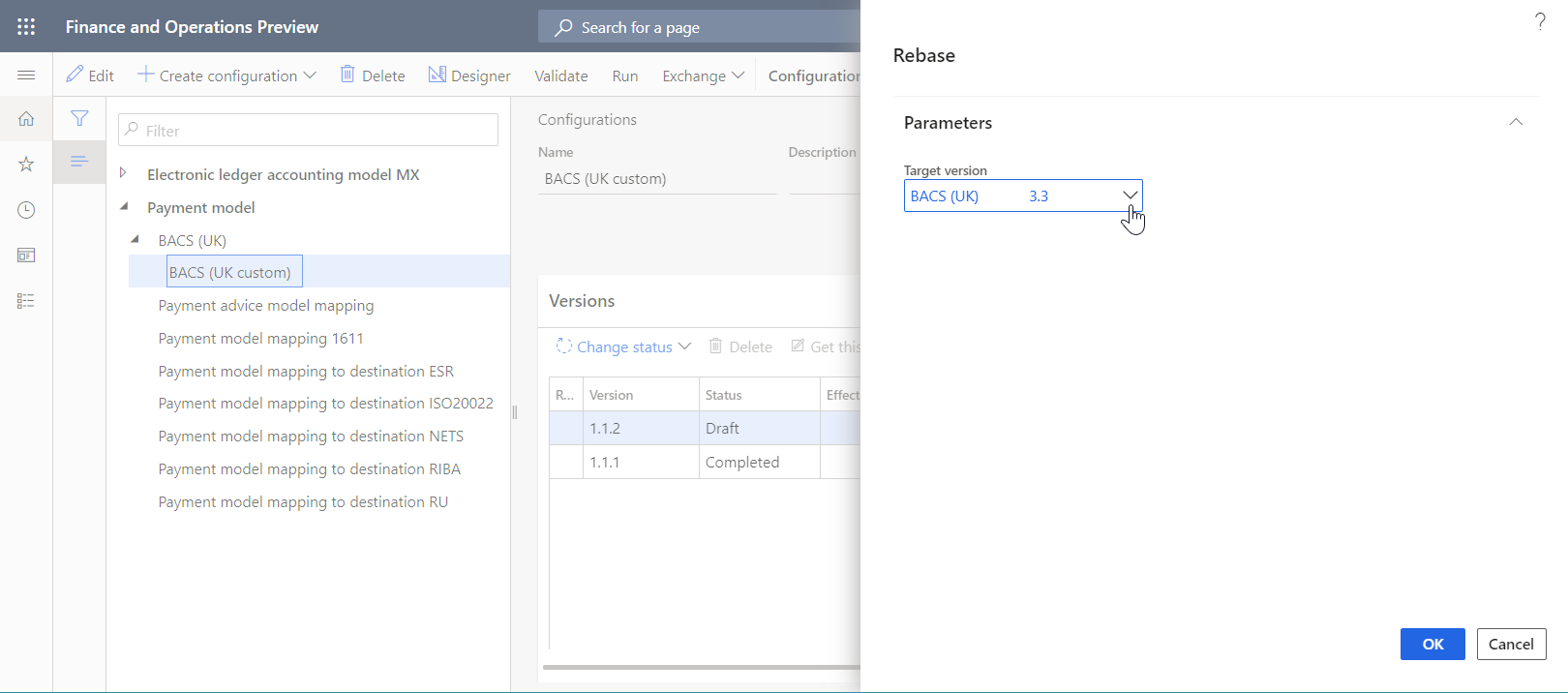
Vyberte OK.
Všimněte si, že číslo konceptové verze se změnilo z 1.1.2 na 3.3.2, což umožňuje reflektovat změnu základní verze.
Když dojde ke spojení vlastní verze a nové základní verze, mohou se objevit konflikty vyplývající ze změn formátu, které nelze sloučit automaticky.
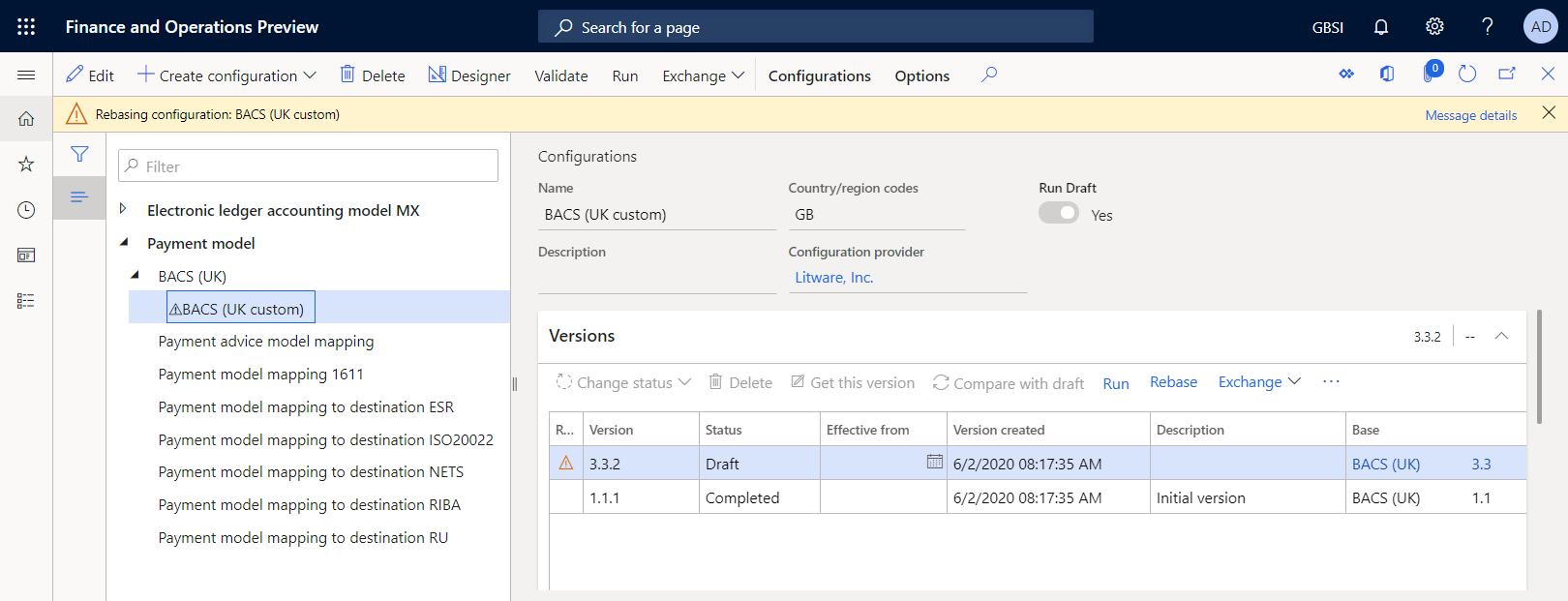
Pokud jsou zjištěny konflikty, je nutné je vyřešit ručně v návrháři formátů.
Na záložce s náhledem Verze vyberte verzi 3.3.2.
Vyberte možnost Návrhář.
Na stránce Návrhář formátů vyberte na záložce s náhledem Podrobnosti záznam konfliktu z přestavby a poté vyberte možnost Použít základní hodnotu.
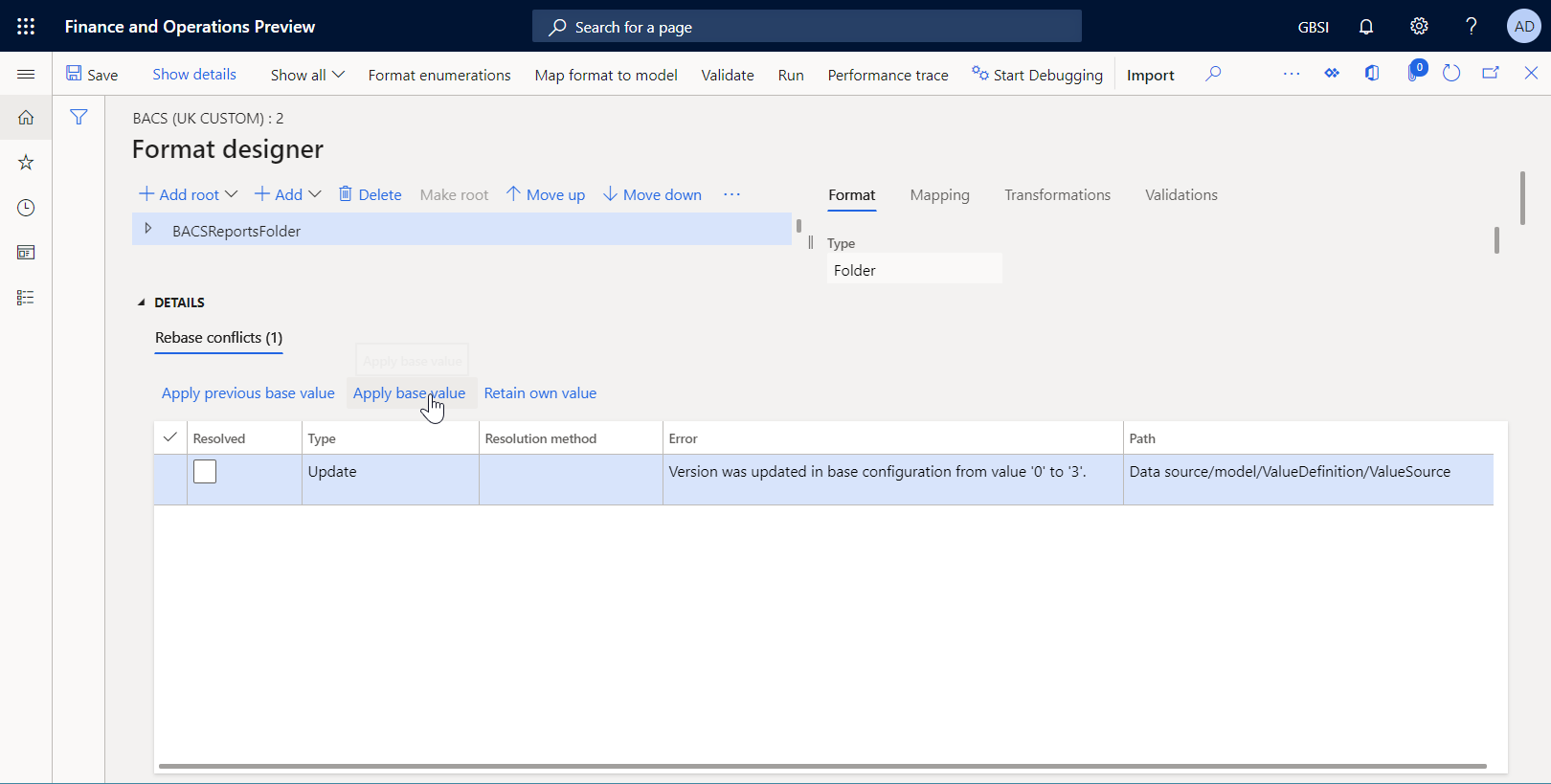
Zvolte možnost Uložit.
Záznam konfliktu z přestavby by se již neměl na záložce s náhledem Podrobnosti objevovat.
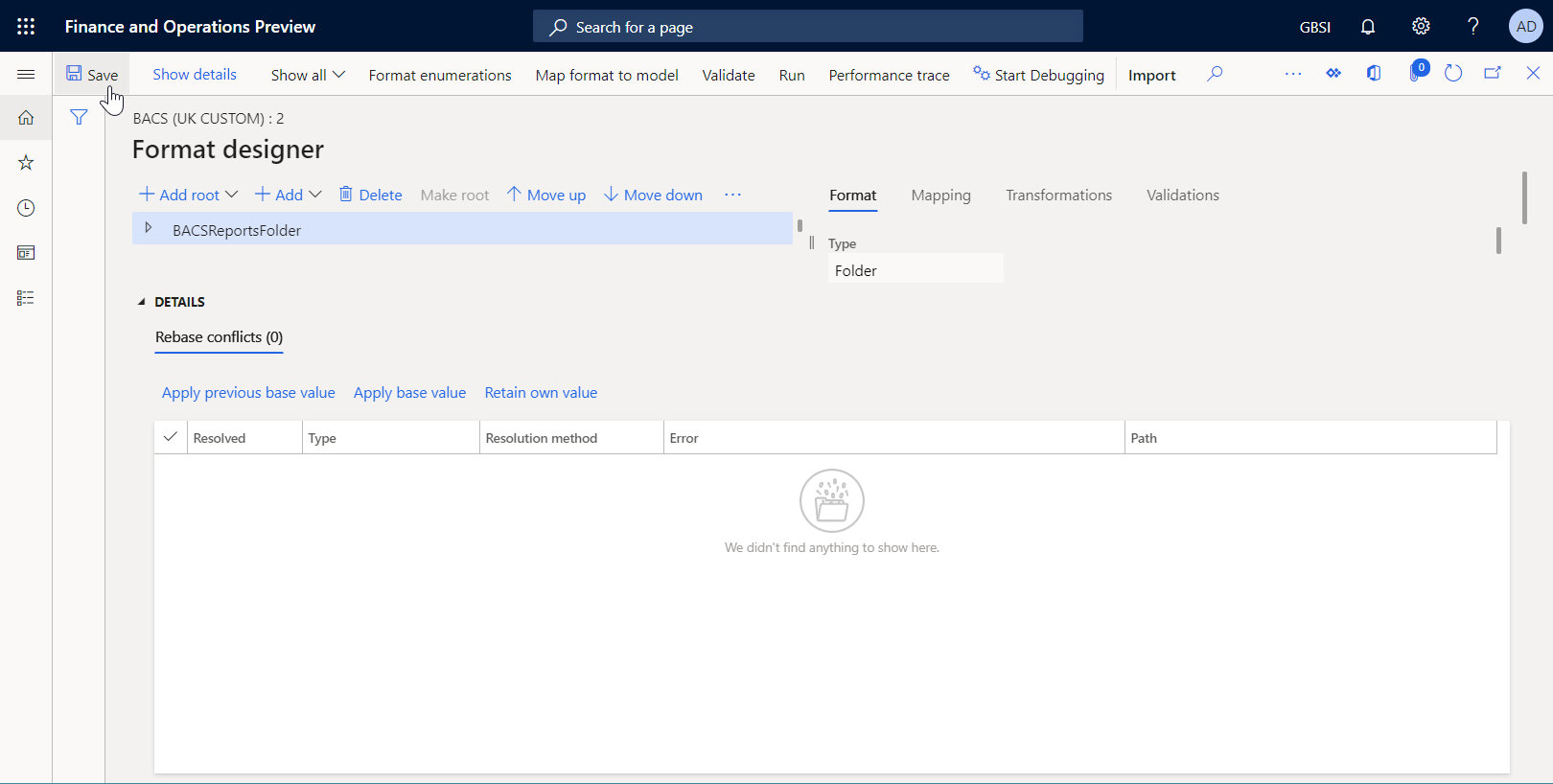
Poznámka
Konflikt jste vyřešili potvrzením, že je třeba v tomto formátu ER použít verzi 3 základního modelu.
Rozbalte BACSReportsFolder>soubor>transakce>transakce.
Na kartě Mapování si všimněte, že verze 3.3.2 vlastního formátu ER obsahuje vaše přizpůsobení (vendBankSWIFT a jeho vazby) a novou funkčnost verze 3.3 základního formátu ER od společnosti Microsoft (prvek formátu PaymentAdviceReport spolu s vnořenými prvky a nakonfigurovanými vazbami). Pouhými několika kliknutími myši jste přijali změny nové základní verze sloučením s vlastním přizpůsobením.
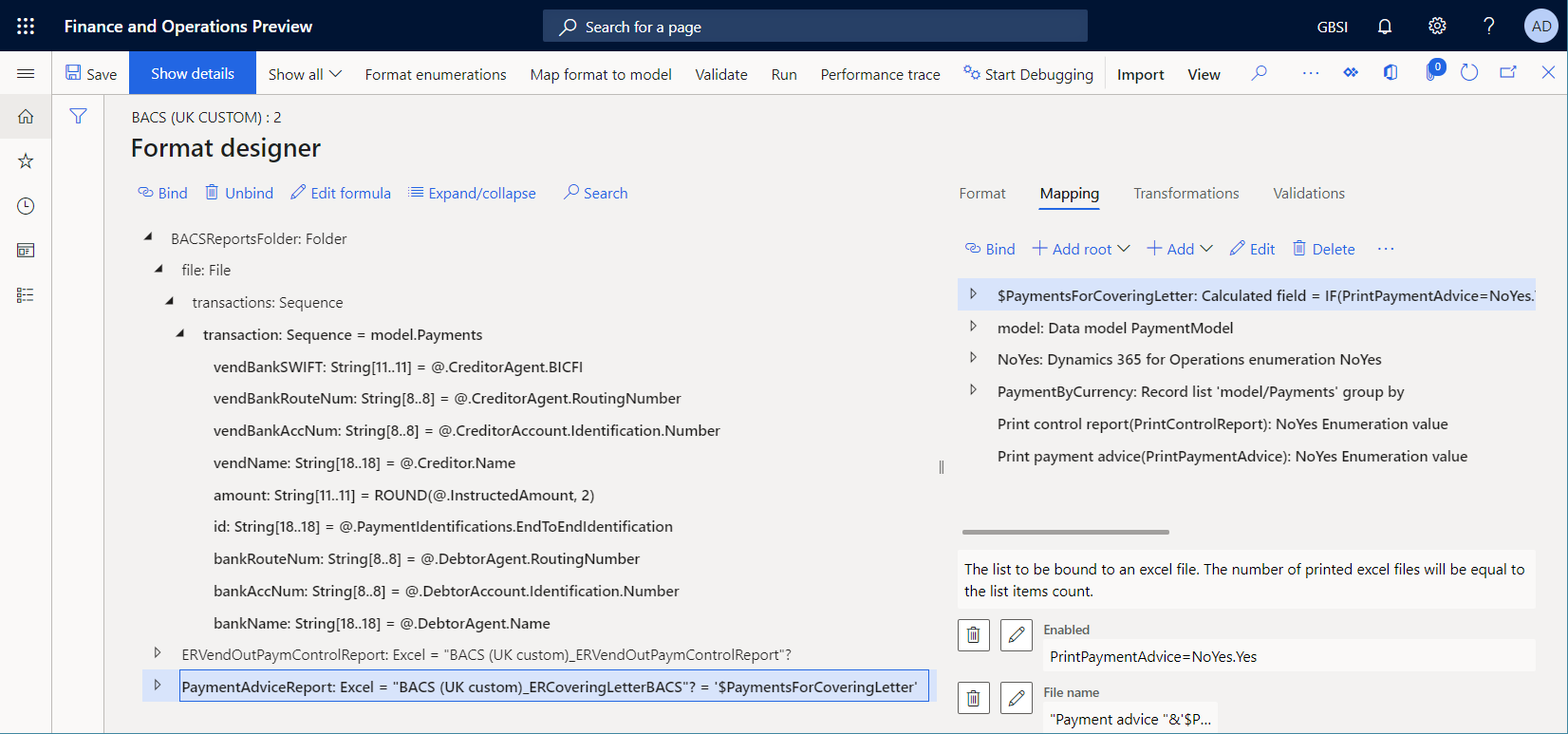
Zavřete stránku návrháře.
Poznámka
Akce přestavby je vratná. Chcete-li tuto přestavbu zrušit, vyberte verzi 1.1.1 formátu BACS (Velká Británie – vlastní) na záložce s náhledem Verze a poté vyberte možnost Získat tuto verzi. Verze 3.3.2 se poté přečísluje na 1.1.2 a obsah konceptové verze 1.1.2 bude odpovídat obsahu verze 1.1.1.
Zpracování platby dodavateli pomocí nově podloženého formátu ER
Přejděte na Pohledávky>Platby>Deník plateb dodavatele.
Na stránce Deník platby dodavateli vyberte dříve vytvořený deník platby.
Vybrat řádky.
Na stránce Platby dodavateli vyberte nad mřížkou Stav platby>Žádný.
Vyberte Generovat platbu.
V dialogovém okně Generovat platby zadejte následující údaje:
- V poli Způsob platby vyberte Elektronický.
- V poli Bankovní účet vyberte GBSI OPER.
Vyberte OK.
V dialogovém okně Parametry elektronického výkaznictví zadejte následující údaje:
- Nastavte možnost Vytisknout kontrolní sestavu na Ano.
- Nastavte u položky Tisknout platební avízo hodnotu Ano.
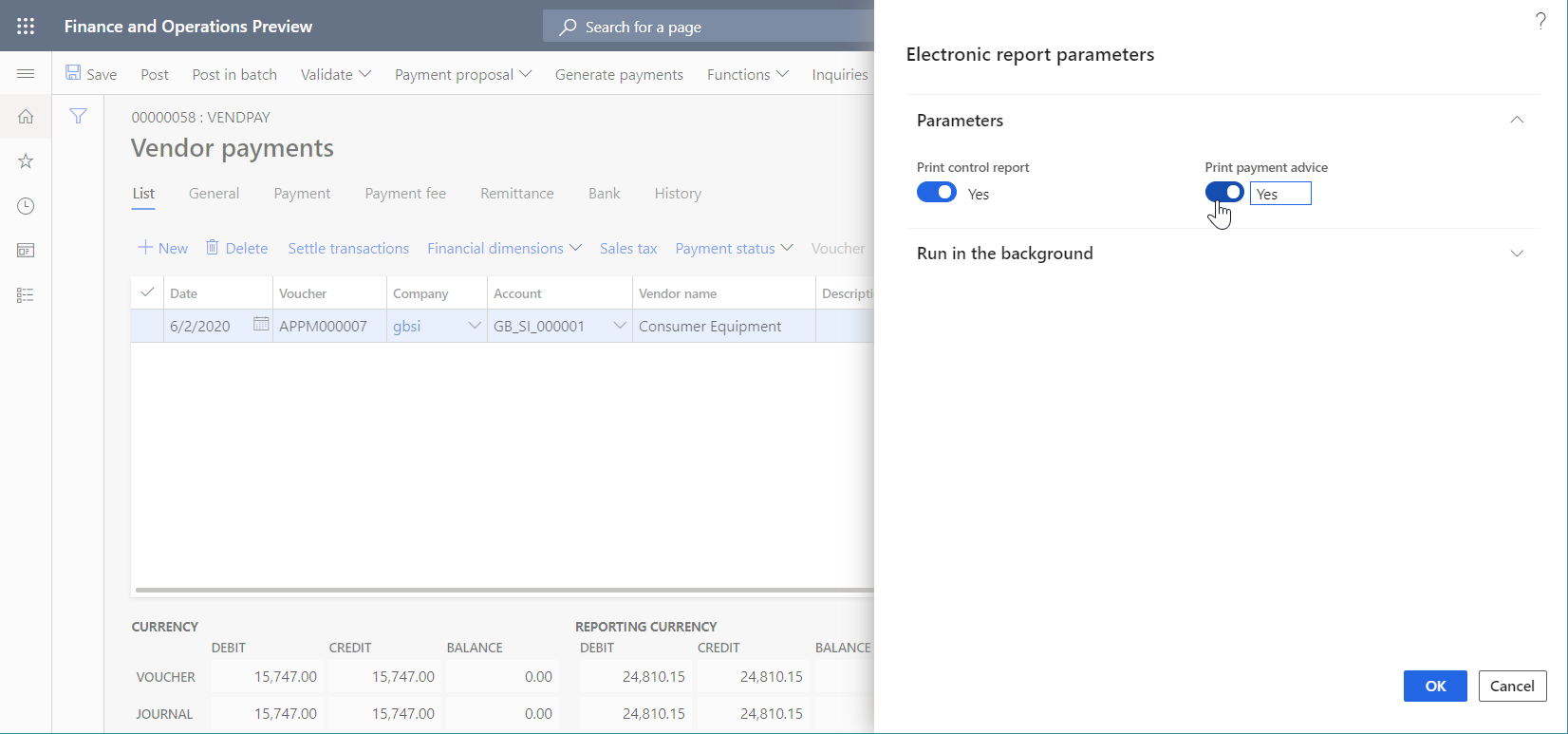
Poznámka
Kromě platebního souboru můžete nyní vygenerovat kontrolní sestavu a sestavu platebních avíz.
Vyberte OK.
Stáhněte soubor zip a z něj extrahujte následující soubory:
Kontrolní sestava ve formátu Excel
Sestava platebních avíz ve formátu Excel
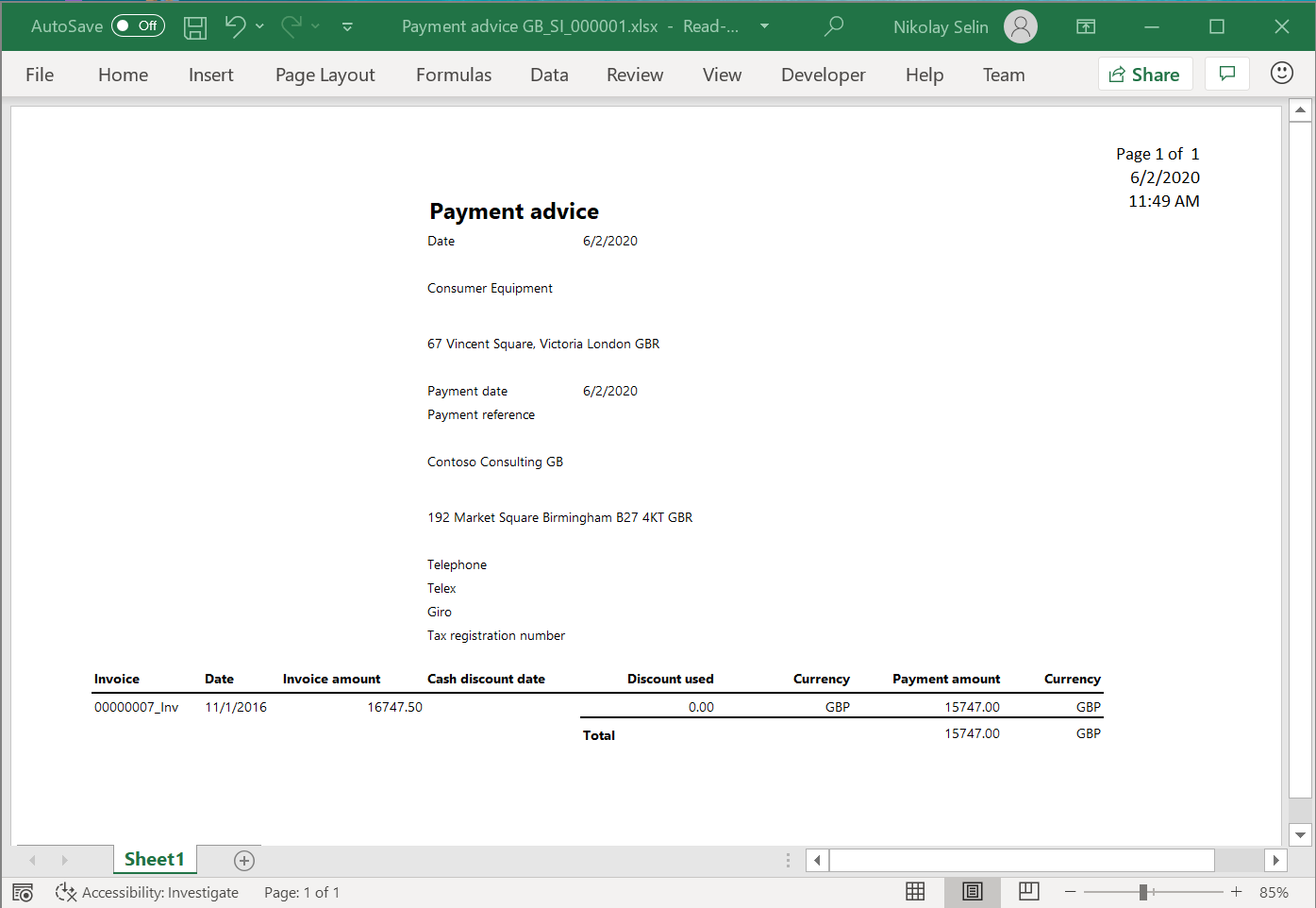
Platební soubor ve formátu TXT
Všimněte si, že platební řádek ve vygenerovaném souboru začíná kódem SWIFT, který byl zadán pro bankovní účet dodavatele, jehož platba se zpracovává.

